Sharp MX-5000N, MX-4101N, MX-5001N, MX-4100N Manual [it]
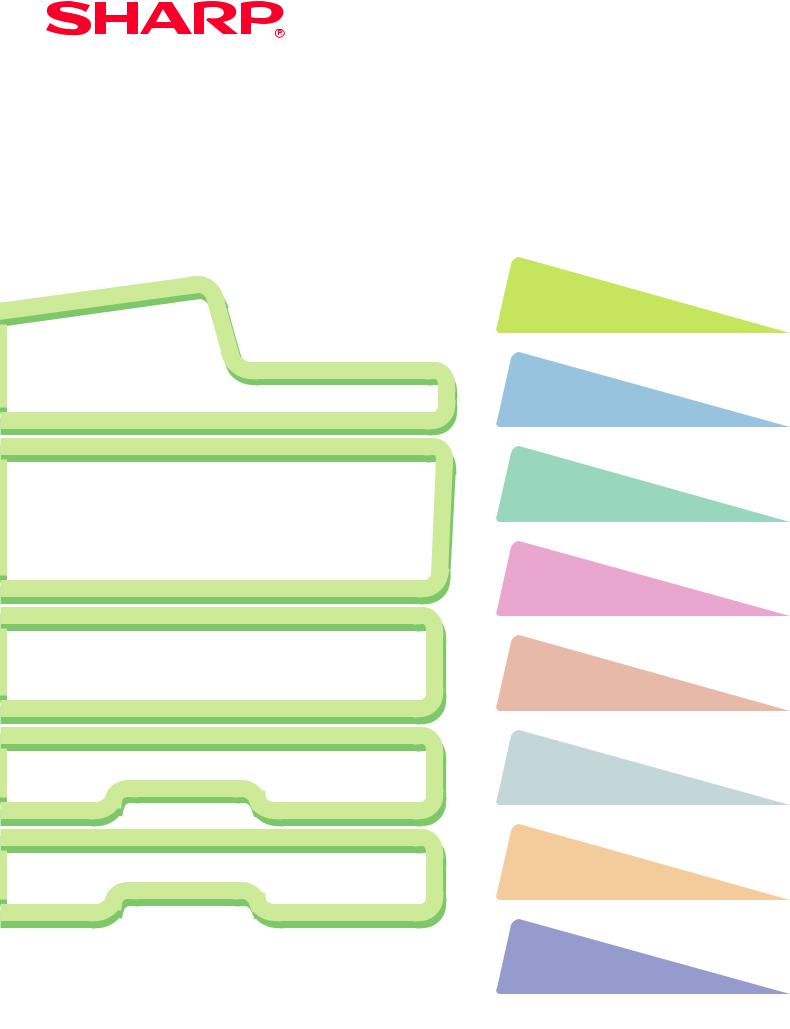
MODELOL: MX-4100N
MX-4101N
MX-5000N
MX-5001N
SISTEMA MULTIFUNZIONE DIGITALE A COLORI
Guida di apprendimento rapido
Tenere questo manuale a portata di mano e consultarlo in caso di necessità.
Operazioni precedenti all'uso della macchina
Funzioni della macchina e procedure per il posizionamento degli originali e il caricamento della carta.
Copia
Uso della funzione copiatrice.
Stampa
Uso delle funzione stampante.
Trasmissione fax
Uso delle funzione fax.
Scansione
Uso delle funzione scanner.
Archiviazione documenti
Memorizzazione di lavori come file sul disco rigido.
Impostazioni di sistema
Configurazione delle impostazioni per facilitare l’uso della macchina.
Risoluzione di problemi
Quesiti più frequenti (FAQ) e istruzioni per l'eliminazione di inceppamenti carta.

MANUALI OPERATIVI E LORO USO
3 manuali stampati ed un manuale in formato PDF vengono forniti insieme alla macchina.
Manuali stampati
 Familiarizzare con i componenti della macchina e con il loro utilizzo
Familiarizzare con i componenti della macchina e con il loro utilizzo
Caricamento carta

 Operazioni precedenti all'uso della macchina (pagina 7)
Operazioni precedenti all'uso della macchina (pagina 7)
Esecuzione copia
Copia (pagina 23)
Stampa di un file
Stampa (pagina 47)
Trasmissione fax
Trasmissione fax (pagina 59)
Invio immagine digitalizzata
Uso di Internet fax
Scansione (pagina 79)
Che cosa è l'archiviazione documenti?
Per cosa la si usa?
Archiviazione documenti (pagina 95)
Cosa sono le impostazioni di sistema?
Impostazioni di sistema (pagina 103)
Guida di apprendimento rapido
(il presente manuale)
Questo manuale fornisce semplici spiegazioni delle funzioni della macchina raccolte in un unico manuale.
Le spiegazioni contenute in questo manuale focalizzano l'attenzione sulle funzioni più utilizzate. Per funzioni speciali, risoluzione di problemi e procedure d'uso dettagliate della macchina, consultare i manuali in formato PDF.
Quesiti più frequenti (FAQ) e istruzioni per l'eliminazione di inceppamenti carta
Risoluzione di problemi (pagina 109)
Da leggere prima di utilizzare la macchina.
Guida alle norme di sicurezza

 Guida all'installazione
Guida all'installazione  del software / Sharpdesk Istruzioni di installazione
del software / Sharpdesk Istruzioni di installazione
Contiene informazioni importanti sulla sicurezza, nonché le caratteristiche tecniche della macchina.
Spiega le procedure per l'installazione del driver della stampante e del driver dello scanner.
Questi manuali sono unificati per la tutela dell'ambiente.

Manuali in formato PDF
Operativa in formato PDF. La Guida Operativa può essere scaricata dalle pagine Web nella macchina.
Scaricare la Guida Operativa dalle
pagine Web nella macchina.
Guida Operativa
Per informazioni dettagliate
Per la procedura di download, vedere "Scaricamento della Guida Operativa" (pagina 3).
Metodi suggeriti per utilizzare la Guida Operativa
La prima pagina contiene un indice usuale ed un indice tipo "Vorrei..."
L'indice "Vorrei..." consente di passare ad una spiegazione a seconda di quello che si intende fare. Ad esempio "Uso spesso la funzione copiatrice, quindi vorrei risparmiare carta".
Utilizzare entrambi gli indici secondo quanto più appropriato in base a quello che si vuole sapere.
I contenuti della Guida Operativa sono i seguenti:
OPERAZIONI PRECEDENTI ALL’USO DELLA MACCHINA |
SCANNER/INTERNET FAX |
COPIATRICE |
ARCHIVIAZIONE DOCUMENTI |
STAMPANTE |
IMPOZTAZIONI DI SISTEMA |
FAX |
RISOLUZIONE DI PROBLEMI |
*Per visualizzare la Guida Operativa in formato PDF, è necessario Adobe® ReaderTM o Acrobat® Reader di Adobe Systems Incorporated. Questi programmi, se non ancora installati sul computer, possono essere scaricati dal seguente indirizzo URL:
http://www.adobe.com/
1

CONTROLLO DELL'INDIRIZZO IP
Per verificare l'indirizzo IP della macchina, stampare l'elenco delle impostazioni personalizzate disponibile nelle impostazioni di sistema.
IMPOSTAZIONE |
1 Selezionare l'opzione [IMPOSTAZIONE |
SISTEMA |
SISTEMA]. |
|
Impostazioni di sistema |
|
|
Password ammin. |
|
Esci |
||||
|
|
|
|
|
|
|
|
|
|
|
Conteggio lavori |
|
Impostazioni di |
|
|
Stampa elenco |
|
||
|
|
Default |
|
|
|
(utente) |
|
||
|
|
|
|
|
|
|
|
|
|
|
|
|
|
|
|
|
|
|
|
|
Impostazioni Vassoio Carta |
|
Controllo |
|
|
|
Ricezione/Invio |
|
|
|
|
Indirizzi |
|
|
|
Dati Fax |
|
|
|
|
|
|
|
|
(1) |
|
|
||
|
|
|
|
|
|
|
|
|
|
|
Impostazioni |
|
Controllo Archiviazione |
|
|
USB-Verifica |
|
||
|
Condizioni |
|
Documenti |
|
|
dispositivo |
|
||
2 Selezionare l'elenco delle personalizzazioni sul pannello a sfioramento.
(1)Selezionare l'opzione [Stampa elenco (utente)].
Impostazioni di sistema
Stampa elenco (utente) |
|
Indietro |
Elenco Personalizzazioni: |
Stampa |
|
|
Pagina Test Stampante: |
(2) |
Elenco simboli PCL |
Stampa |
|
|
Invio Elenco Indirizzi: |
|
Elenco Singoli |
Stampa |
|
|
Lista cartella di archiazione |
Stampa |
documenti : |
|
(2)Premere il tasto [Stampa] alla destra dell’"Elenco Personalizzazioni".
Nell'elenco stampato è mostrato l'indirizzo IP.
2
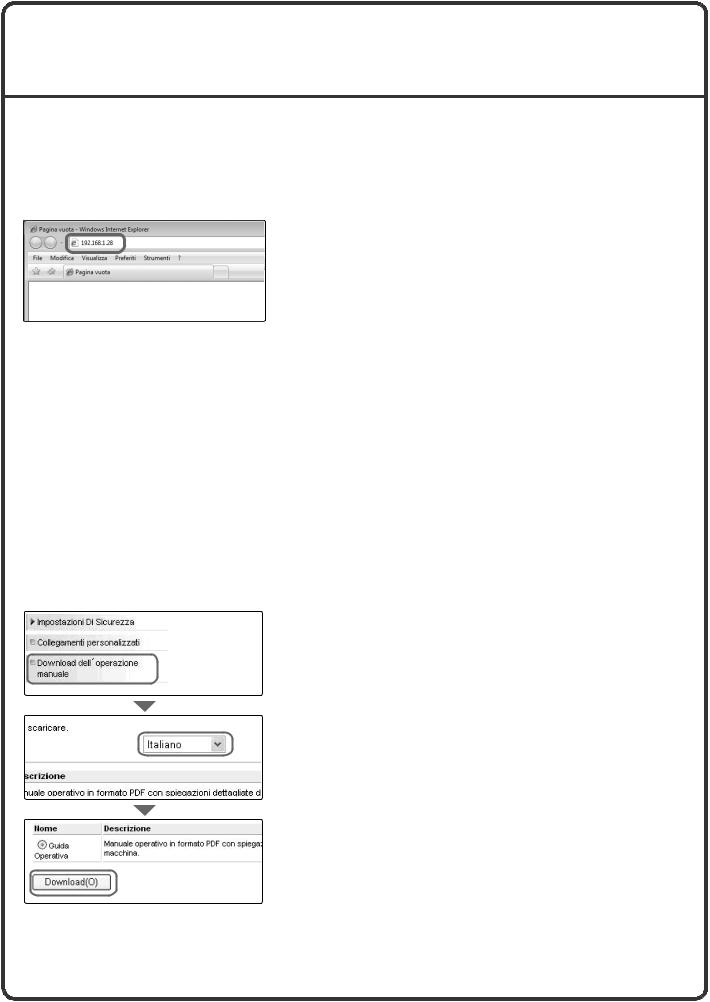
ACCESSO AL SERVER WEB DELLA MACCHINA
Quando la macchina è collegata a una rete, si può accedere al server Web integrato nella macchina mediante il browser del proprio computer.
Apertura delle pagine Web
Accedere al server Web della macchina per aprire le pagine Web.
Avviare il browser su un computer collegato alla stessa rete cui è collegata la macchina e introdurre l'indirizzo IP della macchina.
Browser raccomandati
Internet Explorer: 6.0 o superiore (Windows®) Netscape Navigator: 9 (Windows®)
Firefox: 2.0 o superiore (Windows®) Safari: 1.5 o superiore (Macintosh) La pagina Web viene visualizzata.
A causa delle impostazioni della macchina, potrebbe essere necessario fornire i propri dati d'accesso per aprire la pagina Web. Richiedere all'amministratore della macchina la password necessaria per l'accesso.
Scaricamento della Guida Operativa
La Guida Operativa, che è un manuale più dettagliato, può essere scaricata dalle pagine Web della macchina.
Scaricamento della Guida Operativa.
(1) Fare clic su [Download dell’ operazione
manuale] nel menù della pagina Web.
(1)
(2) Selezionare la lingua desiderata.
(2)
(3) Fare clic sul pulsante [Download].
La Guida Operativa viene scaricata.
(3)
3

INDICE
CONTROLLO DELL'INDIRIZZO IP . . . . . . . . . . . . . . . . . . . . . . . . . . . . . . . . . . . . . . . . . . . . . . . . . .2 ACCESSO AL SERVER WEB DELLA MACCHINA. . . . . . . . . . . . . . . . . . . . . . . . . . . . . . . . . . . . . .3
Operazioni precedenti all’uso della macchina
NOMI E FUNZIONI DEI COMPONENTI . . . . . . . . . . . . . . . . . . . . . . . . . . . . . . . . . . . . . . . . . . . . . . .8 PANNELLO OPERATORE . . . . . . . . . . . . . . . . . . . . . . . . . . . . . . . . . . . . . . . . . . . . . . . . . . . . . . . .10 USO DEL PANNELLO A SFIORAMENTO. . . . . . . . . . . . . . . . . . . . . . . . . . . . . . . . . . . . . . . . . . . .12 AUTENTICAZIONE UTENTE . . . . . . . . . . . . . . . . . . . . . . . . . . . . . . . . . . . . . . . . . . . . . . . . . . . . . .14 SCHERMATA INIZIALE . . . . . . . . . . . . . . . . . . . . . . . . . . . . . . . . . . . . . . . . . . . . . . . . . . . . . . . . . .15 FUNZIONE VERIFICA IMMAGINE (ANTEPRIMA). . . . . . . . . . . . . . . . . . . . . . . . . . . . . . . . . . . . . .16 POSIZIONAMENTO DEGLI ORIGINALI. . . . . . . . . . . . . . . . . . . . . . . . . . . . . . . . . . . . . . . . . . . . . .17 SOSTITUZIONE DELLA CARTA IN UN VASSOIO . . . . . . . . . . . . . . . . . . . . . . . . . . . . . . . . . . . . .18
Copia
SCHERMATA DI PARTENZA DELLA MODALITÀ DI COPIA. . . . . . . . . . . . . . . . . . . . . . . . . . . . .24 EFFETTUARE COPIE. . . . . . . . . . . . . . . . . . . . . . . . . . . . . . . . . . . . . . . . . . . . . . . . . . . . . . . . . . . .25 COPIA A 2 FACCIATE (Alimentatore di documenti automatico). . . . . . . . . . . . . . . . . . . . . . . . .26 COPIA SU TIPI SPECIALI DI CARTA (Copia Bypass) . . . . . . . . . . . . . . . . . . . . . . . . . . . . . . . . . .27 EFFETTUARE COPIE A COLORI (Mod. Colore) . . . . . . . . . . . . . . . . . . . . . . . . . . . . . . . . . . . . . .29 SELEZIONE DELL’ESPOSIZIONE E DEL TIPO DI IMMAGINE . . . . . . . . . . . . . . . . . . . . . . . . . . .30 ADATTAMENTO DELL'IMMAGINE COPIATA ALLA CARTA (Selezione automatica del rapporto). . . . . . . . . . . . . . . . . . . . . . . . . . . . . . . . . . . . . . . . . . . . . . . . . . . . . . . . . . . . . . . . . . . . . .31 INGRANDIMENTO/RIDUZIONE (Impostazioni Predefinite di Rapporti / Zoom) . . . . . . . . . . . . .33 INTERRUZIONE DI UNA COPIA IN CORSO (Interruzione Copia) . . . . . . . . . . . . . . . . . . . . . . . .35 MEMORIZZAZIONE DI OPERAZIONI DI COPIA (Programmi di Lavoro) . . . . . . . . . . . . . . . . . . .36 MODI SPECIALI . . . . . . . . . . . . . . . . . . . . . . . . . . . . . . . . . . . . . . . . . . . . . . . . . . . . . . . . . . . . . . . .38 SELEZIONE DI UN MODO SPECIALE. . . . . . . . . . . . . . . . . . . . . . . . . . . . . . . . . . . . . . . . . . . . . . .39 FUNZIONI UTILI DI COPIA. . . . . . . . . . . . . . . . . . . . . . . . . . . . . . . . . . . . . . . . . . . . . . . . . . . . . . . .40
Stampa
STAMPA . . . . . . . . . . . . . . . . . . . . . . . . . . . . . . . . . . . . . . . . . . . . . . . . . . . . . . . . . . . . . . . . . . . . . .48 ANNULLA STAMPA (ALLA MACCHINA) . . . . . . . . . . . . . . . . . . . . . . . . . . . . . . . . . . . . . . . . . . . .53 SELEZIONARE LE IMPOSTAZIONI DI STAMPA . . . . . . . . . . . . . . . . . . . . . . . . . . . . . . . . . . . . . .54 FUNZIONI UTILI DI STAMPA . . . . . . . . . . . . . . . . . . . . . . . . . . . . . . . . . . . . . . . . . . . . . . . . . . . . . .56
4
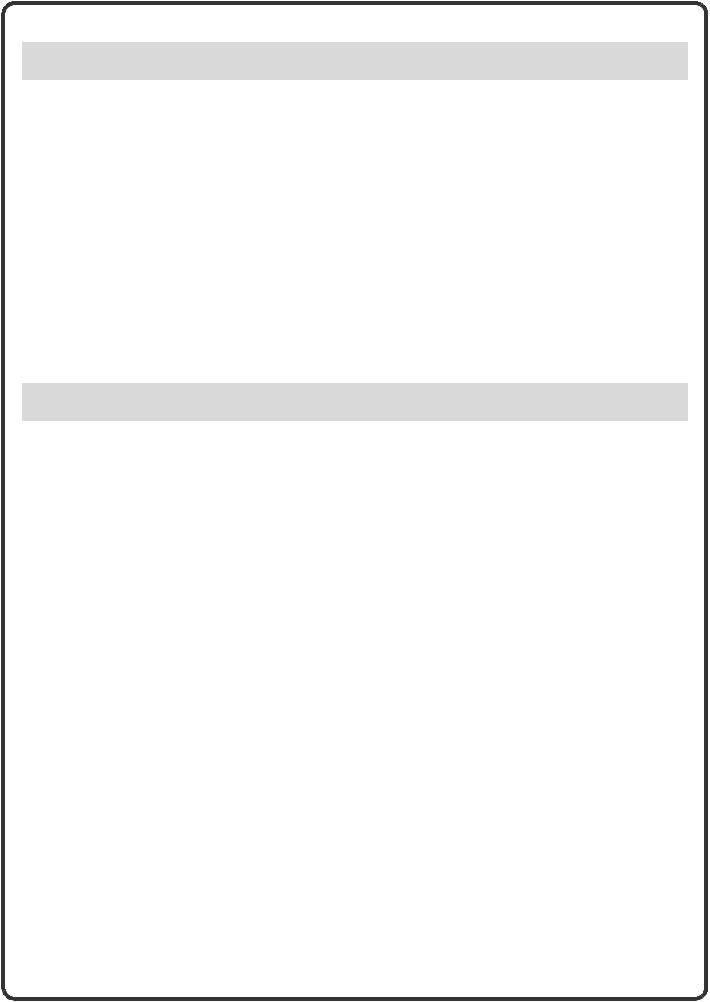
Trasmissione fax
SCHERMATA DI BASE DEL MODO FAX . . . . . . . . . . . . . . . . . . . . . . . . . . . . . . . . . . . . . . . . . . . .60 INVIO DI UN FAX . . . . . . . . . . . . . . . . . . . . . . . . . . . . . . . . . . . . . . . . . . . . . . . . . . . . . . . . . . . . . . .61 MODIFICA DEL FORMATO DEL FAX . . . . . . . . . . . . . . . . . . . . . . . . . . . . . . . . . . . . . . . . . . . . . . .62 MODIFICA DELL’ESPOSIZIONE . . . . . . . . . . . . . . . . . . . . . . . . . . . . . . . . . . . . . . . . . . . . . . . . . . .64 MODIFICA DELLA RISOLUZIONE. . . . . . . . . . . . . . . . . . . . . . . . . . . . . . . . . . . . . . . . . . . . . . . . . .65 MEMORIZZAZIONE DI UN NUMERO DI FAX . . . . . . . . . . . . . . . . . . . . . . . . . . . . . . . . . . . . . . . . .66 INOLTRO DEI FAX RICEVUTI (Inoltro Dati Fax) . . . . . . . . . . . . . . . . . . . . . . . . . . . . . . . . . . . . . .68 METODI DI SELEZIONE UTILI. . . . . . . . . . . . . . . . . . . . . . . . . . . . . . . . . . . . . . . . . . . . . . . . . . . . .69 INVIO DELLO STESSO FAX A PIÙ DESTINATARI (Trasmissione Broadcast) . . . . . . . . . . . . . .72 MODI SPECIALI FAX . . . . . . . . . . . . . . . . . . . . . . . . . . . . . . . . . . . . . . . . . . . . . . . . . . . . . . . . . . . .74 SELEZIONE DI UN MODO SPECIALE. . . . . . . . . . . . . . . . . . . . . . . . . . . . . . . . . . . . . . . . . . . . . . .75 FUNZIONI FAX UTILI . . . . . . . . . . . . . . . . . . . . . . . . . . . . . . . . . . . . . . . . . . . . . . . . . . . . . . . . . . . .76
Scansione
FUNZIONE SCANNER DI RETE. . . . . . . . . . . . . . . . . . . . . . . . . . . . . . . . . . . . . . . . . . . . . . . . . . . .80 SCHERMATA DI PARTENZA DELLA MODALITÀ SCANSIONE . . . . . . . . . . . . . . . . . . . . . . . . . .81 SCANSIONE DI UN ORIGINALE . . . . . . . . . . . . . . . . . . . . . . . . . . . . . . . . . . . . . . . . . . . . . . . . . . .82 MODIFICA DELL’ESPOSIZIONE E DEL TIPO DI IMMAGINE ORIGINALE . . . . . . . . . . . . . . . . . .83 MODIFICA DELLA RISOLUZIONE. . . . . . . . . . . . . . . . . . . . . . . . . . . . . . . . . . . . . . . . . . . . . . . . . .84 MODIFICA DEL FORMATO DEL FILE. . . . . . . . . . . . . . . . . . . . . . . . . . . . . . . . . . . . . . . . . . . . . . .85 MEMORIZZAZIONE DI UN DESTINATARIO . . . . . . . . . . . . . . . . . . . . . . . . . . . . . . . . . . . . . . . . . .86 METODI UTILI DI TRASMISSIONE . . . . . . . . . . . . . . . . . . . . . . . . . . . . . . . . . . . . . . . . . . . . . . . . .88 INVIO DELLA STESSA IMMAGINE A PIÙ DESTINATARI (Trasmissione Multipla) . . . . . . . . . .90 MODI SPECIALI DI SCANSIONE. . . . . . . . . . . . . . . . . . . . . . . . . . . . . . . . . . . . . . . . . . . . . . . . . . .91 SELEZIONE DI UN MODO SPECIALE. . . . . . . . . . . . . . . . . . . . . . . . . . . . . . . . . . . . . . . . . . . . . . .92 FUNZIONI UTILI DI SCANSIONE. . . . . . . . . . . . . . . . . . . . . . . . . . . . . . . . . . . . . . . . . . . . . . . . . . .93
5

Archiviazione documenti
ARCHIVIAZIONE DOCUMENTI . . . . . . . . . . . . . . . . . . . . . . . . . . . . . . . . . . . . . . . . . . . . . . . . . . . .96 SALVATAGGIO RAPIDO DI UN LAVORO (File Rapido) . . . . . . . . . . . . . . . . . . . . . . . . . . . . . . . .98 AGGIUNTA DI INFORMAZIONI DURANTE IL SALVATAGGIO DI UN FILE (File) . . . . . . . . . . . .99 SALVATAGGIO DI UN DOCUMENTO (Scans. al HDD) . . . . . . . . . . . . . . . . . . . . . . . . . . . . . . . .101 STAMPA DI UN FILE SALVATO . . . . . . . . . . . . . . . . . . . . . . . . . . . . . . . . . . . . . . . . . . . . . . . . . .102
Impostazioni di sistema
IMPOSTAZIONI DI SISTEMA . . . . . . . . . . . . . . . . . . . . . . . . . . . . . . . . . . . . . . . . . . . . . . . . . . . . .104 MENU IMPOSTAZIONI DI SISTEMA . . . . . . . . . . . . . . . . . . . . . . . . . . . . . . . . . . . . . . . . . . . . . . .106
Risoluzione di problemi
QUESITI PIU' FREQUENTI (FAQ) . . . . . . . . . . . . . . . . . . . . . . . . . . . . . . . . . . . . . . . . . . . . . . . . .110 RIMOZIONE DEGLI INCEPPAMENTI . . . . . . . . . . . . . . . . . . . . . . . . . . . . . . . . . . . . . . . . . . . . . .114
6
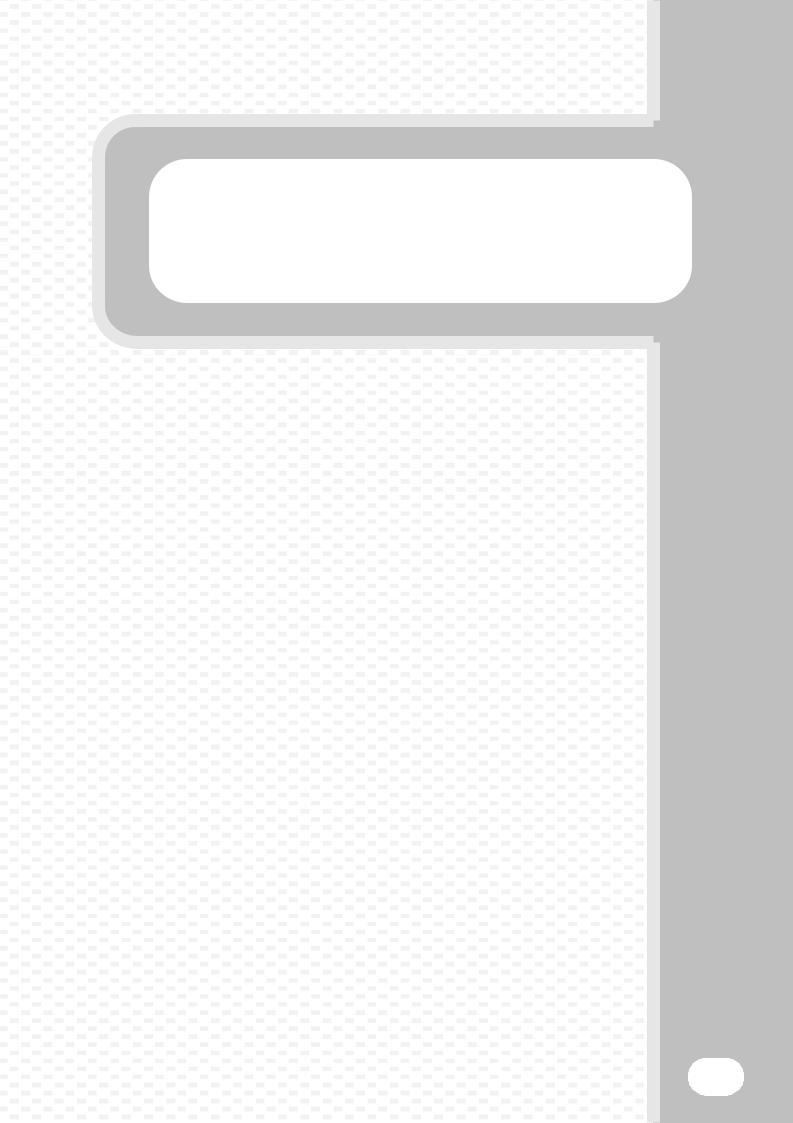
Operazioniprecedentiall'usodellamacchina
Questa sezione fornisce informazioni generali sulla macchina, compresi i nomi e le funzioni dei componenti e i relativi dispositivi periferici, nonché le procedure per il posizionamento degli originali e il caricamento della carta.
X NOMI E FUNZIONI DEI COMPONENTI. . . . . . . . . . . . . . 8
X PANNELLO OPERATORE . . . . . . . . . . . . . . . . . . . . . . 10
X USO DEL PANNELLO A SFIORAMENTO . . . . . . . . . . 12
X AUTENTICAZIONE UTENTE. . . . . . . . . . . . . . . . . . . . . 14
X SCHERMATA INIZIALE . . . . . . . . . . . . . . . . . . . . . . . . . 15
X FUNZIONE VERIFICA IMMAGINE (ANTEPRIMA) . . . . 16
X POSIZIONAMENTO DEGLI ORIGINALI . . . . . . . . . . . . 17
X SOSTITUZIONE DELLA CARTA IN UN VASSOIO. . . . 18
7

NOMI E FUNZIONI DEI COMPONENTI
(1) |
(2) |
(1) |
(2) |
(3) |
(4) |
(5) |
(6) |
(7) |
(8) |
(9) |
(10) |
(11) |
(12) |
(1)Alimentatore automatico documenti
Alimenta automaticamente gli originali ed effettua scansioni multiple. È possibile effettuare la scansione contemporanea di fronte e retro di originali a due facciate.
(2)Vassoio dell'alimentatore di documenti
Posizionare gli originali in questo vassoio quando si utilizza l'alimentatore di documenti automatico.
(3)Pannello operatore
(4)Vassoio di uscita (vassoio centrale)
I lavori di copia e i lavori di stampa vengono depositati in questo vassoio.
(Se è installato un finitore con pinzatura a sella o un finitore, il vassoio di uscita (vassoio centrale) non può essere utilizzato.)
(5)Finitore con pinzatura a sella*
Può essere usato per la pinzatura delle stampe. La macchina è dotata anche della funzione di pinzatura che piega il foglio e lo pinza al centro, nonché della funzione di piegatura, che piega il foglio a metà. E' possibile installare un modulo di foratura per realizzare fori in uscita.
(6)Finitore (impilatore grande)*
Può essere usato per la pinzatura delle stampe.
(7)Modulo di foratura*
Consente di praticare fori sui documenti.
(8)Vassoio 1 / Vassoio 2
E' possibile caricare in ogni vassoio fino a 500 fogli di carta (80 g/m2 (21 lbs.)).
(9)Vassoio 3 (quando è installato un supporto/1 x 500 cassetto fogli carta o un supporto/2 x 500 cassetto fogli carta)*
Contiene la carta. E' possibile caricare in ogni vassoio fino a 500 fogli di carta (80 g/m2 (21 lbs.)).
(10)Vassoio 4 (quando è installato un supporto/2 x 500 cassetto fogli carta)*
Contiene la carta. E' possibile caricare in ogni vassoio fino a 500 fogli di carta (80 g/m2 (21 lbs.)).
(11)Vassoio 5 (quando è installato un vassoio ad alta capacità)*
E' possibile caricare in ogni vassoio fino a 3500 fogli di carta (80 g/m2 (21 lbs.)). Quando è installato un supporto/1x500 cassetto fogli carta, questo è il vassoio 4.
(12)Finitore*
Può essere usato per la pinzatura delle stampe. E' possibile installare un modulo di foratura per realizzare fori in uscita.
*Dispositivo periferico. Per maggiori informazioni, si veda "DISPOSITIVI PERIFERICI" in "1. OPERAZIONI PRECEDENTI ALL’USO DELLA MACCHINA" nella Guida Operativa.
Alcune opzioni possono non essere disponibili in alcuni paesi e regioni.
8
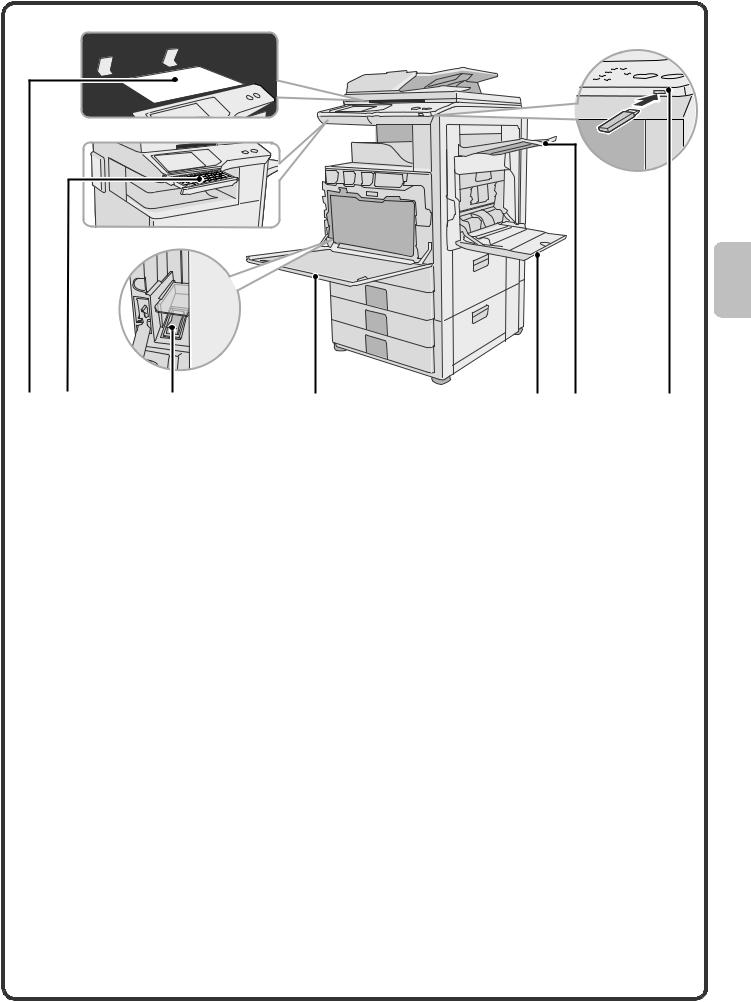
(13) |
(14) |
(15) |
(16) |
(17) |
(18) |
(19) |
(13)Lastra di esposizione
Questo dispositivo viene utilizzato per scansionare libri o un altri originali che non possono essere scansionati utilizzando l’alimentatore di documenti automatico.
(14)Tastiera*
Si tratta di una tastiera incorporata nella macchina. Quando non viene utilizzata, può essere conservata sotto al pannello operatore.
Utilizzare la tastiera per inserire password, nomi file o altro testo.
(17)Vassoio bypass
Il vassoio bypass consente di alimentare tipi speciali di carta.
(18)Unità vassoio di uscita (vassoio destro)*
Se installato, i fogli possono essere inviati a questo vassoio.
(19)Connettore USB (tipo A)
Questo connettore viene utilizzato per collegare una memoria USB o altri dispositivi USB all'unità.
(15)Interruttore di alimentazione principale
Viene usato per accendere l'unità.
Quando si usano le funzioni fax o Internet fax, mantenere questo interruttore in posizione "On".
(16)Copertina frontale
Aprire per sostituire la cartuccia del toner.
*Dispositivo periferico. Per maggiori informazioni, si veda "DISPOSITIVI PERIFERICI" in "OPERAZIONI PRECEDENTI ALL’USO DELLA MACCHINA" nella Guida Operativa.
Alcune opzioni possono non essere disponibili in alcuni paesi e regioni.
9
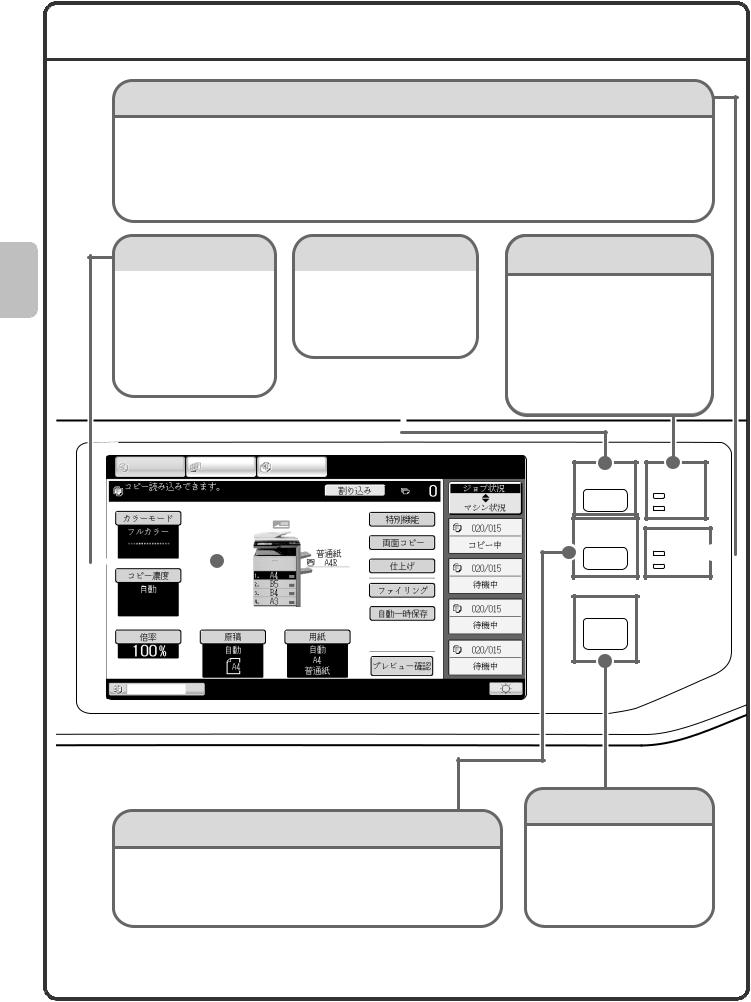
PANNELLO OPERATORE
Indicatori invio immagine
Indicatore LINEA
Questo indicatore si accende durante la trasmissione o ricezione in modalità fax. Questo indicatore si accende anche durante la trasmissione in modalità scanner.
Indicatore DATI
Quando un fax ricevuto non può essere stampato a causa di un problema come ad esempio l'esaurimento della carta, questo indicatore lampeggia.
L'indicatore si accende con luce fissa quando vi sono dati in attesa di trasmissione.
Pannello di controllo |
|
Tasto [STATO LAVORI] |
|
|
|
|
|
Messaggi e tasti |
|
Premere questo tasto per |
|
appaiono sul display |
|
visualizzare la schermata stato |
|
LCD. |
|
lavori. Si può verificare lo stato |
|
Le operazioni sono |
|
dei lavori e cancellare lavori |
|
effettuate sfiorando i |
|
nella schermata di stato lavori. |
|
tasti con le dita. |
|
|
|
|
|
|
|
|
|
|
|
Indicatori modalità stampa
Indicatore PRONTO
I dati di stampa possono essere ricevuti quando questo indicatore è acceso.
Indicatore DATI
Questo indicatore lampeggia durante la ricezione di dati di stampa e si accende con luce fissa durante la stampa vera e propria.
|
|
COPIA |
INVIO |
|
ARCHIVIO |
|
|
|
|
|
|
|
|
|
||||||||||||
|
|
IMMAGINE |
|
DOC. |
|
|
|
|
|
|
|
|
|
|||||||||||||
|
|
|
|
|
|
|
|
|
|
|
|
|
||||||||||||||
|
|
|
|
|
|
|
|
|
|
|
|
|
|
|
|
|
|
|
|
|
||||||
|
|
Pronta per scansione. |
|
|
|
|
|
|
|
|
|
|
|
0 |
|
Stato Lavori |
||||||||||
|
|
|
|
|
|
|
|
|
|
|
|
|
|
|
|
|
|
|
|
|
||||||
|
|
|
|
|
|
|
|
|
|
|
|
|
|
|
|
|
|
|
|
|
|
|
|
|
||
|
|
|
|
|
|
|
|
|
|
|
|
|
|
|
|
|
|
|
|
|
|
|
|
|
|
|
|
|
|
|
|
|
|
|
|
|
|
|
|
|
|
|
|
|
|
|
|
|
|
|
Stato MFP |
||
|
|
|
|
|
|
|
|
|
|
|
|
|
|
|
|
|
|
|
|
|
|
|
|
|
|
|
|
|
Mod. colore |
|
|
|
|
|
|
|
|
|
|
|
|
|
|
|
Modi Speciali |
|
|
|
|
|
|
||
|
|
|
|
|
|
|
|
|
|
|
|
|
|
|
|
|
|
|
|
|
|
|
|
020/015 |
|
|
|
Tutti i colori |
|
|
|
|
|
|
|
|
|
|
|
|
|
|
|
|
|
|
|
|
|
|
|
||
|
|
|
|
|
|
|
|
|
|
|
|
|
|
|
|
|
|
Fronte Retro |
|
|
|
|
||||
|
|
|
|
|
|
|
|
|
|
|
|
|
|
|
|
|
|
|
|
|
Copia... |
|
||||
|
|
|
|
|
|
|
|
|
|
|
|
|
|
|
Comune |
|
|
|
|
|
|
|
|
|
|
|
|
|
|
|
|
|
|
|
|
|
|
|
|
|
|
|
|
|
|
|
|
|
|
|
|
|
|
|
|
|
|
|
|
|
|
|
|
|
|
|
|
|
A4 |
|
Uscita |
|
|
|
|
|
|
|||
|
|
|
|
|
|
|
|
|
|
|
|
|
|
|
|
|
005/000 |
|
|
|||||||
|
|
|
|
|
|
|
|
|
|
|
|
|
|
|
|
|
|
|
|
|
|
|
||||
|
|
Esposizione |
|
|
|
|
|
1. |
|
A4 |
|
|
|
|
|
|
|
|
|
|
|
|
|
|
|
|
|
|
Auto |
|
|
|
|
|
2. |
|
A4R |
|
|
|
|
|
File |
|
|
|
Attesa |
|
|||||
|
|
|
|
|
|
|
|
|
|
|
|
|
|
|
|
|
|
|
|
|
|
|
||||
|
|
|
|
|
|
|
|
3. |
|
B4 |
|
|
|
|
|
|
|
|
|
|
|
|
|
|
||
|
|
|
|
|
|
|
|
|
|
|
|
|
|
|
|
|
|
|
|
|
|
|
||||
|
|
|
|
|
|
|
|
4. |
|
A3 |
|
|
|
|
|
|
|
|
|
|
|
|
|
|
||
|
|
|
|
|
|
|
|
|
|
|
|
|
|
|
|
|
|
|
|
|
|
|
|
010/000 |
|
|
|
|
|
|
|
|
|
|
|
|
|
|
|
|
|
|
|
|
File Rapido |
|
|
|
|
|
|||
|
|
|
|
|
|
|
|
|
|
|
|
|
|
|
|
|
|
|
|
|
|
|
||||
|
|
|
|
|
|
|
|
|
|
|
|
|
|
|
|
|
|
|
|
|
|
|
|
Attesa |
|
|
|
|
|
|
|
|
|
|
|
|
|
|
|
|
|
|
|
|
|
|
|
|
|
|
|
|
|
|
Rapporto Ripr. |
|
Originale |
|
|
|
|
Scelta Carta |
|
|
|
|
|
|
|
|
|
|
||||||||
|
|
|
|
|
|
|
|
|
|
|
|
|
|
|
|
|
|
|
|
|
|
|
|
|
|
|
|
100% |
|
|
Auto |
|
|
|
|
Auto |
|
|
|
|
|
|
|
|
010/000 |
|
|
||||||
|
|
|
|
|
|
|
|
|
|
|
|
A4 |
|
|
|
|
|
|
|
|
|
|
|
|||
|
|
|
|
|
|
|
|
|
|
|
|
|
|
|
|
|
|
|
|
|
|
|
|
|||
|
|
|
|
|
|
A4 |
|
|
|
|
|
Carta comune |
|
|
Preview |
|
|
Attesa |
|
|||||||
|
|
|
|
|
|
|
|
|
|
|
|
|
|
|
|
|
|
|
|
|
|
|
|
|
|
|
Copia...
Tasto [IMPOSTAZIONE SISTEMA]
Premere questo tasto per visualizzare la schermata delle impostazioni di sistema. Le impostazioni di sistema possono essere regolate per facilitare l'uso della macchina, ad esempio configurando le impostazioni dei vassoi carta e memorizzando gli indirizzi.
STATO LAVORI |
STAMPARE |
|
PRONTO |
|
DATI |
IMPOSTAZIONE |
|
SISTEMA |
INVIO IMMAGINE |
LINEA 
DATI
HOME |
Tasto [HOME]
Premere questo tasto per visualizzare la schermata iniziale. I tasti delle funzioni più utilizzate possono essere registrati nella schermata di accesso rapido, facilitando l'uso della macchina.
10

Tasti numerici
Questi tasti vengono utilizzati per inserire il numero delle copie, i numeri di fax ed altri numeri.
Tasto [LOGOUT (  )
)
Quando l'autenticazione utente è abilitata, premere questo tasto per chiudere la sessione dopo aver usato la macchina. Quando si usa la funzione fax, questo tasto può essere premuto per inviare segnali di tono su una linea di trasmissione ad impulsi.
Tasto [#/P] ( )
)
Premere questo pulsante per utilizzare un programma lavoro quando si utilizza la funzione copiatrice. Quando si utilizza la funzione fax, premere questo tasto per comporre un numero utilizzando un programma.
Tasto [CANCELLAZIONE]
Premere questo tasto per riportare le impostazioni, come ad esempio il numero di copie, a "0".
Tasto [AVVIO A COLORI]
Utilizzare questo tasto per copiare o digitalizzare un originale a colori.
Indicatore di alimentazione principale
Questo indicatore si accende quando l'alimentazione di rete viene abilitata.
Tasto [ACCENSIONE]
Usare questo tasto per accendere e spegnere la macchina.
LOGOUT
Tasto [CANCELLA TUTTO]
Premere questo tasto per eseguire nuovamente un'operazione dall'inizio. Tutte le impostazioni verranno cancellate e l'operazione tornerà allo stato iniziale.
Tasto [STOP]
Premere questo pulsante per interrompere la copia o scansione di un originale.
Tasto [RISPARMIO ENERGETICO]
Usare questo tasto per attivare la modalità di risparmio energetico. Il tasto [RISPARMIO ENERGETICO] lampeggia quando la macchina è in modalità risparmio energetico. Questo tasto è utilizzato anche per disattivare la modalità di risparmio energetico.
Tasto [AVVIO IN B/N]
Utilizzare questo tasto per copiare o digitalizzare un originale in bianco e nero. Questo tasto è utilizzato anche per inviare un fax in modalità fax.
11
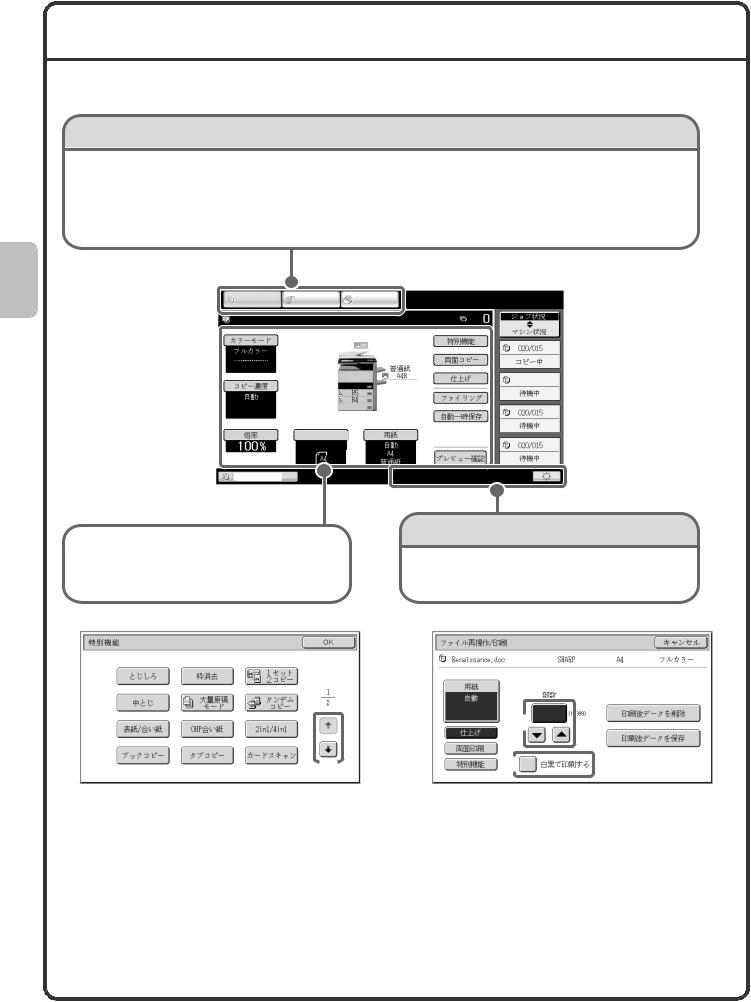
USO DEL PANNELLO A SFIORAMENTO
I tasti che appaiono sul pannello a sfioramento sono raggruppati per facilitarne l'uso. La disposizione e le funzioni dei tasti sono spiegati di seguito.
Tasti selezione modo
Tasto [COPIA]
Per usare la funzione copia, premere questo pulsante per passare alla modalità copia. Tenere il dito sul pulsante [COPIA] per visualizzare il conteggio d'uso delle pagine totali della macchina e la quantità di toner rimanente.
Tasto [INVIO IMMAGINE]
Per usare la funzione scansione o fax, premere questo pulsante per passare alla modalità invio immagine.
Tasto [ARCHIVIO DOC.]
Quando si desidera stampare o inviare un file memorizzato su disco fisso, premere questo tasto per passare alla modalità archiviazione documenti.
COPIA |
INVIO |
|||
IMMAGINE |
||||
|
||||
Pronta per scansione. |
||||
|
|
|
|
|
Mod. colore |
|
|
|
|
|
|
|
|
|
Tutti i colori |
|
|
|
|
|
|
|
|
|
Esposizione |
|
|
|
|
|
|
|
|
|
Auto |
|
|
|
|
|
Originale |
|||
Rapporto Ripr. |
||||
|
|
|
|
|
100% |
Auto |
|||
|
|
|
||
|
|
|
||
|
|
A4 |
|
|
Copia...
Quando la modalità della macchina viene modificata, appare la schermata di partenza della nuova modalità selezionata. Nella schermata di partenza si possono selezionare le funzioni e verificare le impostazioni.
ARCHIVIO
DOC.
|
|
|
|
|
|
0 |
|
Stato Lavori |
|||
|
|
|
|
|
|
|
|
|
|
|
|
|
|
|
|
|
|
|
|
|
|
|
|
|
|
|
|
|
|
|
|
|
Stato MFP |
||
|
|
|
|
|
|
|
|
|
|
|
|
|
|
|
|
Modi Speciali |
|
|
|
|
|
|
|
|
|
|
|
|
|
|
|
|
020/015 |
|
|
|
|
|
|
|
|
|
|
|
|
|
|
|
|
|
|
Fronte Retro |
|
|
|
Copia... |
|
||
Comune |
|
|
|
|
|
|
|
|
|
||
|
A4 |
|
|
|
|
005/000 |
|
|
|||
|
|
|
|
|
|||||||
|
Uscita |
|
|
|
|||||||
|
|
|
|
|
|
|
|||||
1.A4
2. |
A4R |
|
|
|
Attesa |
|
File |
||||||
|
|
|
|
|||
3. |
B4 |
|
|
|
||
4.A3
|
|
|
|
|
010/000 |
|
|
|
File Rapido |
|
|
|
|
|
|
|
|
|
|
|
|
|
|
|
|
|
|
|
|
|
|
|
Attesa |
|
|
|
|
|
|
|
|
Scelta Carta |
|
|
|
|
|
|
|
|
|
|
|
|
|
Auto |
|
|
|
|
010/000 |
|
A4 |
|
|
|
|
|
|
Carta comune |
|
Anteprima |
|
|
Attesa |
|
|
|
|
|
|
|
|
Display di sistema
Mostra il tasto di regolazione della luminosità per il pannello a sfioramento, la modalità di inserimento quando si inserisce del testo, nonché altre voci.
Uso dei tasti generici
|
|
|
|
|
|
|
|
|
|
|
|
|
|
|
|
|
|
|
|
|
|
|
|
|
|
|
|
|
|
|
|
|
|
|
|
|
|
|
|
|
|
|
Modi Speciali |
|
|
|
|
|
|
|
|
OK |
|
|
|
Impostazioni Lavoro/Stampa |
|
|
|
|
|
Cancella |
|
||||||||||||||||||||
|
|
|
|
|
|
|
|
|
|
|
|
|
|
|
|
|
|
|
|
|
|
|
|
|
|
|
|
|
|
|
|
|
|
|
|
|
|
|
|
|
|
|
|
|
|
|
|
|
|
|
|
|
|
|
|
|
|
|
|
|
|
file-01 |
|
|
|
|
|
|
|
Name 1 |
|
|
A4 |
|
|
F. Colore |
|
||||||
|
|
|
|
|
|
|
|
|
|
|
|
|
|
|
|
|
|
|
|
|
|
|
|
|
|
|
|
|
|
|
|
|
|
|
|
|
|
|
|
|
|
|
|
|
|
|
|
|
|
|
|
|
|
|
|
|
|
|
|
|
|
|
|
|
|
|
|
|
|
|
|
|
|
|
|
|
|
|
|
|
|
|
|
|
|
Spostamento |
|
Cancellazione |
|
|
Modo |
|
|
|
|
|
|
|
|
|
|
|
|
|
|
|
|
|
|
|
|
|
|
|
|
|
|
|
|
|
|
|
|
|
|
|
|
Margine |
|
|
|
Libro |
|
|
|
|
|
|
|
|
|
|
|
|
|
|
|
|
|
|
|
|
|
|
|
|
|
|
|
|
|
|
|
|
|
||
|
|
|
|
|
|
|
|
|
|
|
|
|
|
|
|
|
|
|
|
|
|
|
|
|
|
|
|
|
|
|
|
|
|
|
|
|
|
|
|
||
|
|
|
|
|
|
|
|
|
|
|
|
|
|
|
|
|
|
|
Scelta Carta |
|
|
|
|
|
|
|
|
|
|
|
|
|
|
|
|
|
|
|
|
|
|
|
|
|
|
|
|
|
|
|
|
|
|
1 |
|
|
|
|
|
|
|
|
|
|
|
|
|
|
|
|
|
|
|
|
|
|
|
|
|
|
|
|
|
|
|
|
|
|
|
|
|
|
|
|
|
|
|
|
|
|
|
|
|
|
|
|
Numero di stampe |
|
|
|
|
|
|
|
|
|
|
||||||||
|
|
Copia Opuscolo |
|
|
Preparaz. |
|
|
Copia |
|
|
|
2 |
|
|
|
|
|
|
|
Auto |
|
|
|
|
|
|
|
|
|
|
|
|
|
|
|
|
|
|
|
|
|
|
|
|
|
|
|
|
|
|
|
|
|
|
|
|
|
|
|
|
|
|
|
|
|
|
|
|
|
|
|
|
|
|
|
|
|
|
|
||||
|
|
|
|
Lavoro |
|
|
Tandem |
|
|
|
|
|
|
|
|
|
|
|
|
|
|
|
|
|
|
|
|
|
|
|
|
|
|
|
|
|
|
|
|
||
|
|
|
|
|
|
|
|
|
|
|
|
|
|
|
|
|
|
|
|
|
|
|
|
|
1 |
|
(1~999) |
|
|
|
Stampa ed elimina dati |
|
|||||||||
|
|
|
|
|
|
|
|
|
|
|
|
|
|
|
|
|
|
|
|
|
|
(3) |
|
|
|
|
|
|
|
|
|
|
|
||||||||
|
|
Copertine/ |
|
Inserti Lucidi |
|
N Pag. Su 1 |
|
|
|
|
|
|
|
|
|
|
|
|
|
|
|
|
|
|
|
|
|
|
|
|
|
|
|
|
|
|
|
||||
|
|
Inserti |
|
|
|
|
|
|
|
|
|
|
|
|
|
|
|
|
|
Uscita |
|
|
|
|
|
|
|
|
|
|
|
|
|
|
Stampa e salva dati |
|
|
|
|||
|
|
|
|
|
|
|
|
|
|
|
|
|
|
|
|
|
|
|
|
|
|
|
|
|
|
|
|
|
|
|
|
|
|
|
|
||||||
|
|
|
|
|
|
|
|
|
|
|
|
|
|
|
|
|
|
|
|
|
|
|
|
|
|
|
|
|
|
|
|
|
|
|
|
|
|
|
|
|
|
|
|
|
|
|
|
|
|
|
|
|
|
|
|
|
|
|
|
|
|
2Faccite |
|
|
|
|
|
|
|
|
|
|
|
|
|
|
|
|
|
|
|
|
|
|
|
Copia Libretto |
|
Copia Stampa |
|
Formato |
|
|
|
|
|
|
|
|
|
|
|
|
|
|
|
|
|
|
|
|
|
|
|
|
|
|
|
|
|||||||
|
|
|
|
|
|
|
|
|
|
|
|
|
|
|
|
|
|
|
|
|
|
|
|
|
|
|
|
|
|
|
|
|
|
|
|
|
|||||
|
|
|
|
Biglietto |
|
|
|
|
|
|
|
|
|
|
|
|
(2) |
|
|
|
|
|
|
|
|
|
|
|
|
|
|
|
|
|
|
|
|||||
|
|
|
|
|
|
|
|
|
|
|
|
|
|
|
|
|
|
|
|
|
|
Stampa B/N |
|
|
|
|
|
|
|
|
|
|
|
||||||||
|
|
|
|
|
|
|
|
|
|
|
(1) |
|
|
|
|
|
Modi Speciali |
|
|
|
|
|
|
|
|
|
|
|
|
|
|
||||||||||
|
|
|
|
|
|
|
|
|
|
|
|
|
|
|
|
|
|
|
|
|
|
|
|
|
|
|
|
|
|
|
|
|
|
||||||||
|
|
|
|
|
|
|
|
|
|
|
|
|
|
|
|
|
|
|
|
|
|
|
|
|
|
|
|
|
|
|
|
|
|
|
|
||||||
|
|
|
|
|
|
|
|
|
|
|
|
|
|
|
|
|
|
|
|
|
|
|
|
|
|
|
|
|
|
|
|
|
|
|
|
||||||
|
|
|
|
|
|
|
|
|
|
|
|
|
|
|
|
|
|
|
|
|
|
|
|
|
|
|
|
|
|
|
|
|
|
|
|
|
|
|
|
|
|
|
|
|
|
|
|
|
|
|
|
|
|
|
|
|
|
|
|
|
|
|
|
|
|
|
|
|
|
|
|
|
|
|
|
|
|
|
|
|
|
|
|
|
|
|
|
|
|
|
|
|
|
|
|
|
|
|
|
|
|
|
|
|
|
|
|
|
|
|
|
|
|
|
|
|
|
|
|
|
|
|
|
|
|
(1)Se uno schermo è visualizzato insieme a uno o più schermi, premere i tasti 
 per passare da uno schermo all'altro.
per passare da uno schermo all'altro.
(2)Se si tocca una casella  , apparirà un segno di spunta
, apparirà un segno di spunta  per indicare che l'impostazione è attiva.
per indicare che l'impostazione è attiva.
(3)I tasti 
 possono essere usati per aumentare o diminuire un valore. Per cambiare rapidamente un valore, mantenere il dito premuto sul tasto. Inoltre, è possibile anche toccare direttamente un tasto di visualizzazione
possono essere usati per aumentare o diminuire un valore. Per cambiare rapidamente un valore, mantenere il dito premuto sul tasto. Inoltre, è possibile anche toccare direttamente un tasto di visualizzazione
del valore numerico per modificare un numero con i tasti numerici.
12
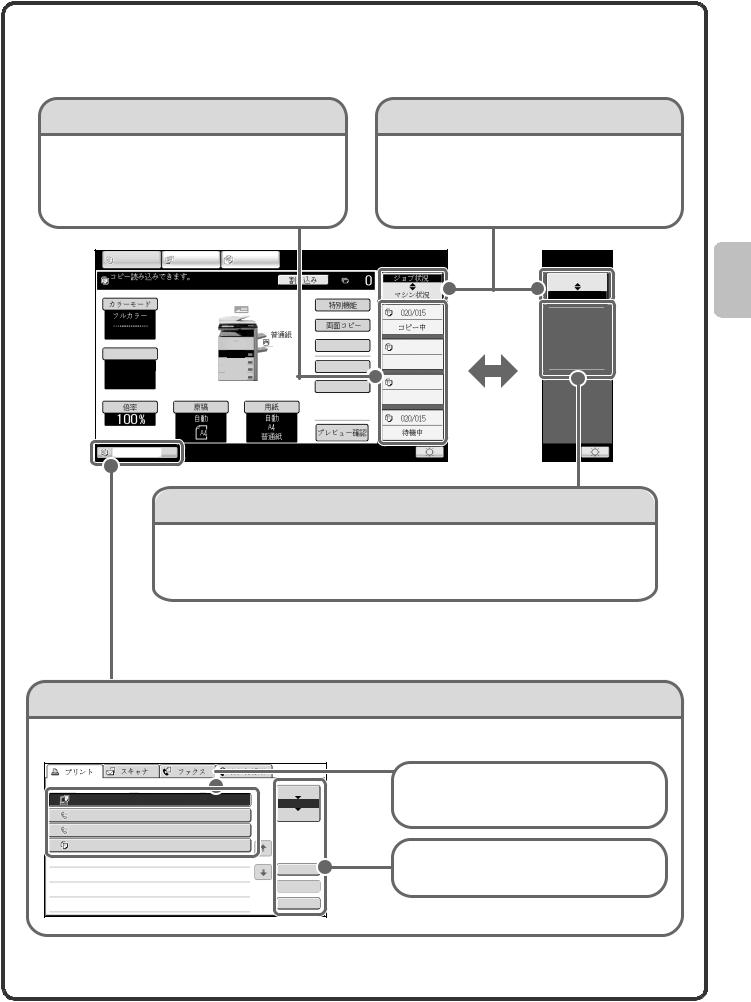
Verificare lo stato della macchina
Il pannello a sfioramento è dotato di un tasto per verificare lo stato della machina.
Display "Stato Lavori"
Questo display mostra i primi 4 lavori di stampa nella coda di stampa (il lavoro in esecuzione ed i lavori in attesa di essere stampati).
Appaiono quindi il tipo di lavoro, il numero di copie impostato, il numero di copie completato e lo stato del lavoro.
Tasto di selezione display
Il display di stato può essere commutato tra "Stato Lavori" e "Stato MFP".
Se viene visualizzata la schermata di stato lavoro, il display di stato passa automaticamente a "Stato MFP".
|
COPIA |
INVIO |
ARCHIVIO |
|
|
|
|
|
|
|||||
|
IMMAGINE |
DOC. |
|
|
|
|
|
|
||||||
|
|
|
|
|
|
|
|
|||||||
|
|
|
|
|
|
|
|
|
|
|
|
|
|
|
|
Pronta per scansione. |
|
|
|
|
|
|
0 |
|
Stato Lavori |
||||
|
|
|
|
|
|
|
|
|
|
|||||
|
|
|
|
|
|
|
|
|
|
|
|
|
|
|
|
|
|
|
|
|
|
|
|
|
|
|
|
|
|
|
|
|
|
|
|
|
|
|
|
|
|
Stato MFP |
||
|
|
|
|
|
|
|
|
|
|
|
|
|
|
|
|
Mod. colore |
|
|
|
|
Modi Speciali |
|
|
|
|
|
|
||
Tutti i colori |
|
|
|
|
|
|
|
|
|
|
020/015 |
|
|
|
|
|
|
|
|
|
Fronte Retro |
|
|
|
Copia... |
|
|||
|
|
|
|
Comune |
|
|
|
|
|
|
|
|
|
|
|
|
A4 |
|
005/000 |
Esposizione |
|
Uscita |
||
1. |
A4 |
|
|
|
Auto |
2. |
A4R |
File |
Attesa |
3. |
B4 |
|
||
|
|
|||
|
4. |
A3 |
|
010/000 |
|
|
File |
Rapido |
|
|
|
|
||
|
|
|
|
Attesa |
Rapporto Ripr. |
|
Originale |
|
Scelta Carta |
|
|
|
|
|
|
||
|
|
|
|
|
|
|
|
|
|
|
|
|
100% |
|
Auto |
|
Auto |
|
|
|
|
010/000 |
|
||
|
|
|
|
|
A4 |
|
|
|
|
|
|
|
|
|
|
|
|
|
|
|
|
|
|
|
|
|
|
|
A4 |
|
|
Carta Comune |
|
Anteprima |
|
|
Attesa |
|
|
|
|
|
|
|
|
|
|
|
|
|
|
|
|
|
|
|
|
|
|
|
|
|
|
|
Stato Lavori |
Stato MFP |
Informazioni di manutenzione DC DC DC
DC DC DC
DC DC DC
Copia...
Display "Stato MFP"
Mostra le informazioni di sistema della macchina.
"Informazioni di manutenzione"
Mostra le informazioni di manutenzione della macchina mediante codici.
Display stato lavori
Appaiono quindi l'icona di modalità del lavoro prenotato o in corso, il vassoio attualmente utilizzato per alimentare la carta e lo stato del lavoro. Può essere toccato per visualizzare la schermata stato lavori.
Lavoro St. |
|
Scans. su |
|
Lavoro Fax |
|
Internet Fax |
|
|
|
|
|
|
|
|
|
|
|
|
|
|
|
|
|
|
Coda Lavori |
Gruppi/Avanzam. |
Stato |
|
Spool |
|
|
|
|
|
|
1 |
Computer01 |
002/001 |
Stampa |
|
Coda Lavori |
|
|
|
|
|
|
2 |
0312345678 |
002/000 |
Attesa |
1 |
Completo |
3 |
0312345678 |
002/000 |
Attesa |
1 |
|
|
|
||||
4 |
Copia |
002/000 |
Attesa |
|
|
Dettagli
Priorita'
I lavori sono visualizzati come un elenco di tasti a sfioramento. I tasti lavoro appaiono nell'ordine con cui verranno eseguiti. Il tasto lavoro può essere premuto per selezionare questa funzione.
E' possibile dare priorità ad un lavoro selezionato e farlo passare davanti ad altri lavori, così come è possibile eliminare un lavoro in coda.
Int./Ann.
13
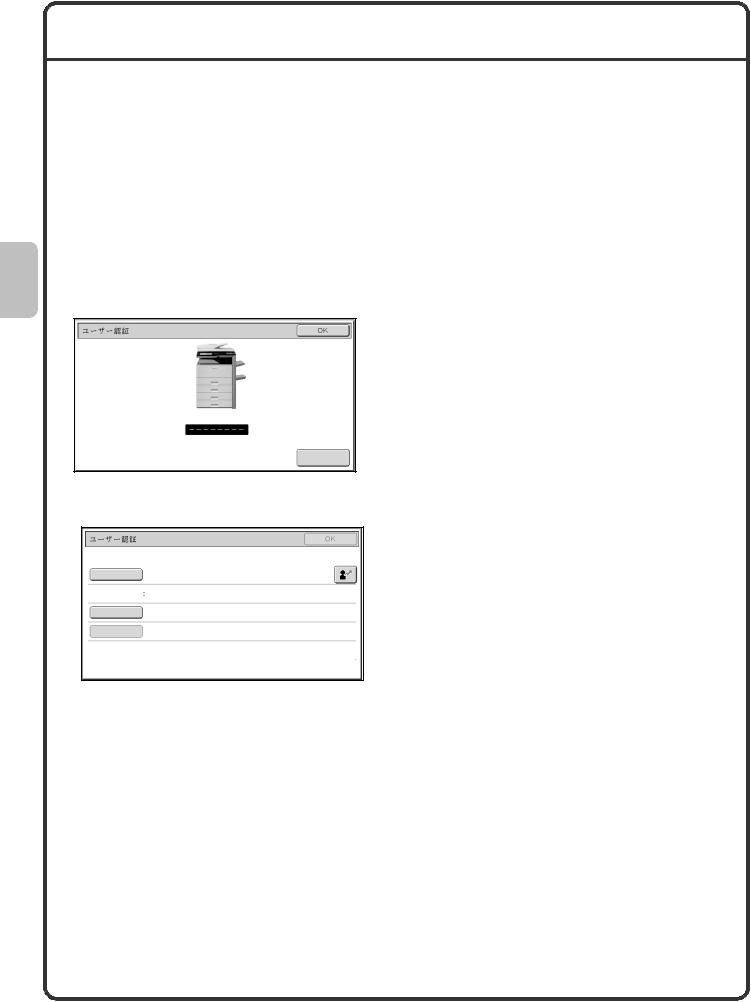
AUTENTICAZIONE UTENTE
Quando l'autenticazione utente è attiva nelle impostazioni di sistema, prima di usare la macchina è necessario iniziare la sessione. Al principio, l'autenticazione utente non è attiva.
Chiudere la sessione quando si è finito di usare la macchina.
Metodi di autenticazione utente
Ci sono due metodi per effettuare l'autenticazione utente: iniziare la sessione inserendo il numero utente oppure un nome accesso ID e una password. Chiedere all’amministratore della macchina le informazioni necessarie per effettuare l’accesso.
Per maggiori informazioni in merito all'autenticazione utente, si veda "AUTENTICAZIONE UTENTE" in "OPERAZIONI PRECEDENTI ALL’USO DELLA MACCHINA" nella Guida Operativa.
Iniziare la sessione inserendo il numero utente
Autenticazione Utente |
|
OK |
|
|
|
Questo metodo richiede l'inserimento del proprio numero utente (da 5 a 8 cifre) memorizzato nelle impostazioni di sistema della macchina.
Nome accesso amministratore
Iniziare la sessione inserendo ID e password
Autenticazione Utente |
|
OK |
|
|
|
Nome Accesso
Nome Utente
Password
Aut. a: Accedere localmente
Questo metodo richiede l'inserimento del proprio nome accesso, della propria password e della destinazione d'accesso memorizzate nelle impostazioni di sistema della macchina. A seconda delle impostazioni di sistema configurate dall'amministratore della macchina, per effettuare l'autenticazione potrebbe essere necessario l'utilizzo di un indirizzo di posta elettronica.
Chiudere la sessione
Chiudere la sessione quando si è finito di usare la macchina. Chiudere la sessione evita usi non autorizzati della macchina.
Come eseguire il logout
È possibile uscire da ogni modalità della macchina premendo il tasto [LOGOUT] ( ). Tuttavia, è necessario ricordare che il tasto [LOGOUT] (
). Tuttavia, è necessario ricordare che il tasto [LOGOUT] ( ) non può essere usato per uscire da una modalità quando si sta inserendo un numero di fax nella modalità fax, poiché il tasto [LOGOUT] (
) non può essere usato per uscire da una modalità quando si sta inserendo un numero di fax nella modalità fax, poiché il tasto [LOGOUT] ( ) funziona come un tasto numerico in questo momento.
) funziona come un tasto numerico in questo momento.
Se scade un lasso di tempo prestabilito dopo l'ultimo utilizzo della macchina, si attiverà la funzione di cancellazione automatica. Se è attiva la cancellazione automatica, la sessione si chiude automaticamente.
14

SCHERMATA INIZIALE
Quando si preme il tasto [HOME] sul pannello operatore, la schermata iniziale viene visualizzata sul pannello a sfioramento.
Primo schermo |
|
Secondo schermo |
|
|
||
|
(2) |
(1) |
(2) |
|
|
|
|
|
|
COPIA |
INVIO |
ARCHIVIO |
|
|
|
|
|
IMMAGINE |
DOC. |
|
COPIA |
INVIO |
ARCHIVIO |
Schermata iniziale |
|
|
|
|
IMMAGINE |
DOC. |
|
|
||
|
|
|
|
|
||
|
|
|
|
Conteggio Pr. |
|
Controllo |
|
|
|
|
Totale |
|
Indirizzi |
|
|
|
|
Controllo Doc. |
Impostazioni |
|
|
|
|
|
Archiviati |
|
Vassoio Carta |
|
|
Menu personale |
|
|
|
|
|
|
|
|
|
|
04/04/2010 11:40 |
|
|
|
(3) |
(4) |
|
(5) |
(1)[Menu personale]
Toccare questo tasto per passare alla seconda schermata iniziale.
(2)Tasti selezione modo
Usare questi tasti per spostarsi tra le modalità copia, invio immagine, archiviazione documenti e SHARP OSA.
(3)Titolo
Questa funzione mostra il titolo della schermata iniziale.
(4)Tasto di richiamo rapido
Una funzione registrata appare come un tasto di richiamo rapido.
Il tasto può essere toccato per selezionare la funzione registrata.
(5)Nome utente
Questa funzione mostra il nome dell'utente della sessione aperta.
Il nome utente appare quando l'autenticazione utente è abilitata sulla macchina.
Richiami rapidi alle funzioni possono essere registrati come tasti nella schermata iniziale. Quando viene premuto un tasto di richiamo rapido, compare la schermata della funzione relativa. È consigliabile registrare le funzioni più utilizzate nella schermata iniziale per accedere in modo rapido e comodo a tali funzioni. Quando si utilizza l'autenticazione utente, è possibile visualizzare la schermata iniziale "Gruppo operativo preferito".
Nelle impostazioni di sistema, registrare i tasti che si desidera vengano visualizzati nella schermata iniziale.
Per informazioni dettagliate sulle impostazioni della schermata iniziale, si veda "Registrazione gruppo operativo preferito" e "Impostazioni Schermata Iniziale" in "7. IMPOSTAZIONI DI SISTEMA" della Guida Operativa.
15
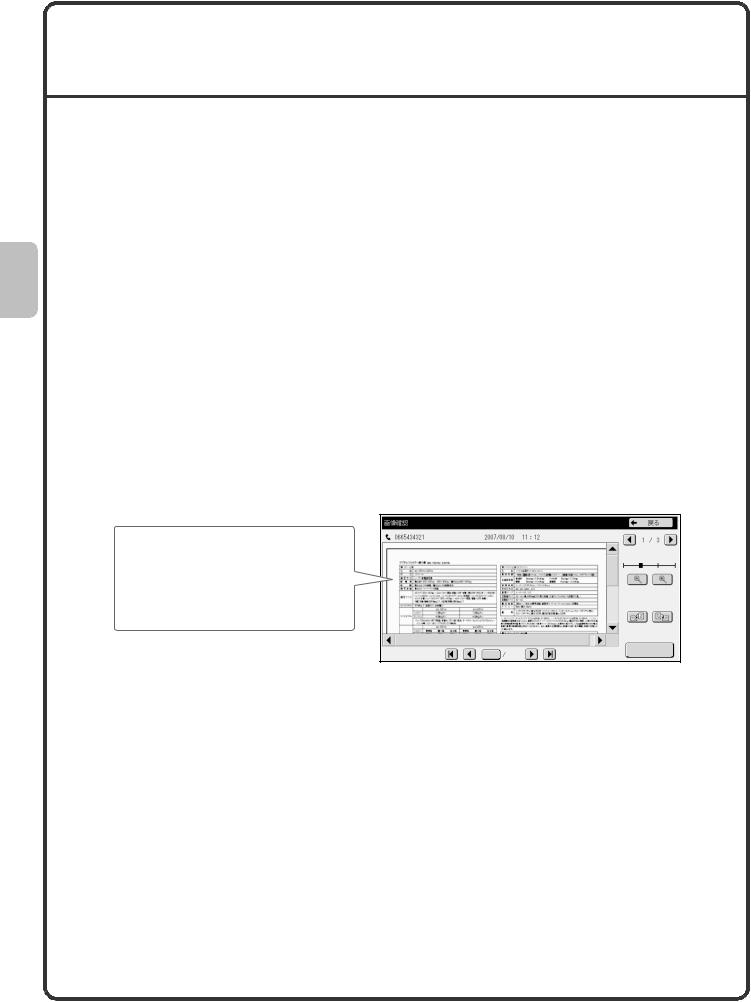
FUNZIONE VERIFICA IMMAGINE (ANTEPRIMA)
La funzione di verifica immagine consente di visualizzare le immagini acquisite e i fax ricevuti sul touch panel.
Usi pratici della veridica immagine
E' possibile visualizzare le immagini acquisite per la copia, l'invio di fax/immagini e la scansione al HDD per l'archiviazione di documenti. Questo consente di controllare l'effetto dei modi speciali e di correggere i problemi prima della copia o della trasmissione.
"Stampare solo i fax che sono necessari"
Si può verificare un fax ricevuto prima di stamparlo. Se non si ha bisogno del fax, si può cancellarlo senza stamparlo, risparmiando così carta e toner.
"Verificare il contenuto di un file salvato nella macchina"
Prima di stampare o inviare un file memorizzato utilizzando la funzione di archiviazione documenti, si può verificare il contenuto del file. E' possibile visualizzare una anteprima direttamente dal menù Impostazioni lavoro, rendendo semplice il passaggio dall'anteprima di stampa all'esecuzione del lavoro.
Quando viene utilizzata la funzione di verifica immagine, viene visualizzata una schermata simile alla seguente. I nomi dei tasti nella schermata di verifica immagine e le procedure per utilizzare la schermata variano a seconda della tipologia immagine.
Il contenuto dei dati appare qui.
Nel pannello a sfioramento è possibile
•Scorrere la visualizzazione
•Cambiare pagina
•Cambiare l'ingrandimento della visualizzazione
Image Check |
|
|
|
|
|
Back |
|
|
|
|
|
|
|
|
|
|
|
|
0123456789 |
|
04/04/2010 |
11:12 |
|
|
|
|
|
|
|
1 / 3 |
|
||||
|
|
|
|
|
|
|
|
|
|
|
|
|
|
|
|
|
|
Display Rotation
0001 0010
Esempio: Schermata di verifica immagine per un fax ricevuto
Per dettagli in merito alla funzione di verifica immagine, vedere ciascuna delle modalità nella Guida Operativa. * Una immagine di anteprima è un'immagine per la visualizzazione sul pannello a sfioramento. Sarà quindi differente dall'effettivo risultato di stampa.
16

POSIZIONAMENTO DEGLI ORIGINALI
L'alimentatore di documenti automatico può essere usato per eseguire automaticamente scansioni multiple di originali. Questa funzione evita di dover alimentare manualmente ogni originale.
Usare la lastra di esposizione per quegli originali, come ad esempio libri o documenti contenenti note, la cui scansione è impossibile mediante la lastra di esposizione.
Uso dell'alimentatore di documenti automatico
Quando si usa l'alimentatore di documenti automatico, posizionare gli originali nel vassoio dell'alimentatore di documenti.
Assicurarsi di aver posizionato un originale sulla lastra di esposizione.
Regolare le guide originali secondo la larghezza degli originali.
Posizionare gli originali all’insù e con i bordi allineati uniformemente.

 La linea indica approssimativamente quantioriginali possono essere inseriti. Gli originali non devono superare questa linea.
La linea indica approssimativamente quantioriginali possono essere inseriti. Gli originali non devono superare questa linea.
Uso della lastra di esposizione
Fare attenzione per evitare di pinzarsi le dita quando si chiude l'alimentatore di documenti automatico.
Dopo avere posizionato l'originale, accertarsi di chiudere l'alimentatore di documenti automatico. Se resta aperto, le parti all'esterno dell'originale verranno copiate in nero determinando un uso eccessivo di toner.
Posizionare l’originale all’ingiù.
Allineare l’angolo superiore sinistro dell’originale con la punta del segno  sull’angolo sinistro del vetro.
sull’angolo sinistro del vetro.
Per posizionare un originale spesso come un libro con molte pagine, spingere verso l’alto il bordo distante dee’alimentatore di documenti automatico quindi
chiudere l’alimentarore lentamente.
Posizionare l’originale all’ingiù.
17
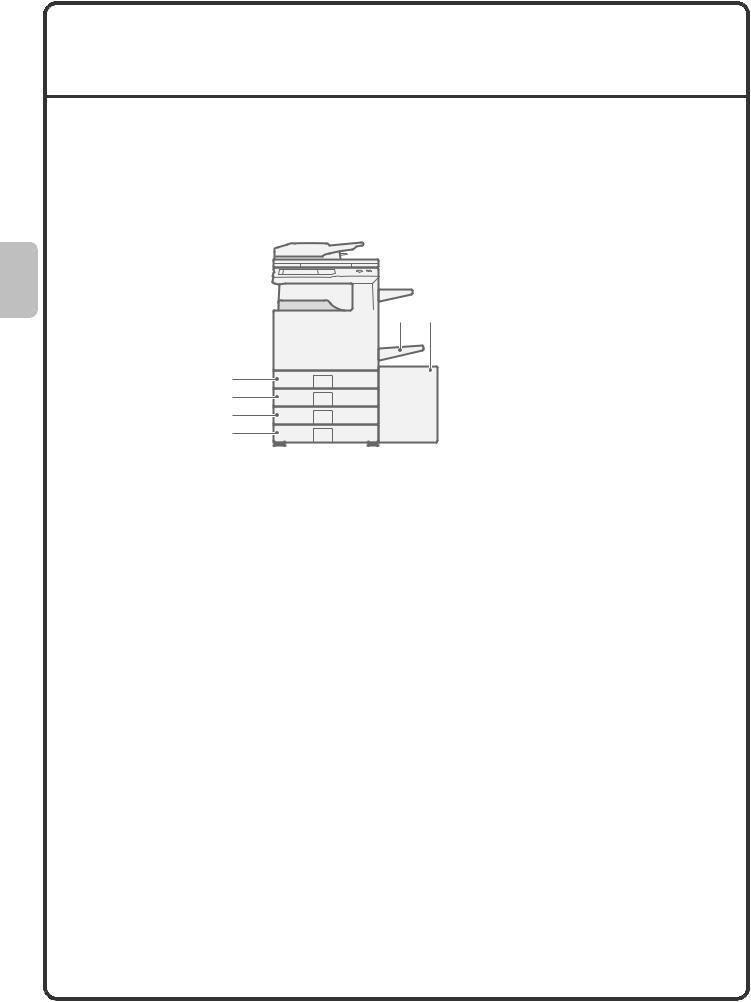
SOSTITUZIONE DELLA CARTA IN UN VASSOIO
Nomi dei vassoi
I nomi dei vassoi sono visualizzati di seguito.
Per il numero di fogli di carta che è possibile caricare in ogni vassoio, si vedano i seguenti manuali:
•Guida Operativa, "Impostazioni Vassoio Carta" in "7. IMPOSTAZIONI DI SISTEMA"
•Guida alle norme di sicurezza, “CARATTERISTICHE TECNICHE.”
(6) |
(1) Vassoio 1 |
(5) |
|
|
(2) Vassoio 2 |
|
(3) Vassoio 3 |
(1) |
(4) Vassoio 4 |
(2) |
(5) Vassoio 5 (vassoio ad alta capacità) |
|
(3)
(4) |
(6) Vassoio bypass |
|
Stampa con il lato rivolto verso l’alto o verso il basso
La carta viene caricata con il lato di stampa rivolto verso l’alto o verso il basso a seconda del tipo di carta e del vassoio.
Vassoi da 1 a 4
Caricare la carta con il lato di stampa rivolto verso l'alto.
Tuttavia, se il tipo di carta è "Prestampata” o "Carta Intest.", caricare la carta con il lato di stampa rivolto verso il basso*.
Vassoio bypass e vassoio 5
Caricare la carta con il lato di stampa rivolto verso il basso.
Tuttavia, se il tipo di carta è "Prestampata” o "Carta Intest.", caricare la carta con il lato di stampa rivolto verso l’alto*.
*Se la funzione "Disabilitazione fronte/retro" è abilitata nelle impostazioni di sistema (amministratore), caricare la carta nel modo normale (con il lato rivolto verso l'alto nei vassoi da 1 a 4; con il lato rivolto verso il basso nel vassoio di bypass e nel vassoio 5).
18

Caricare la carta in un vassoio
Per sostituire la carta in un vassoio, caricare la carta desiderata nel vassoio e poi modificare le impostazioni del vassoio nella macchina per specificare il tipo di carta caricata. Di seguito, è riportata la procedura per modificare il formato della carta caricata nel vassoio. Ad esempio, la carta nel vassoio 1 viene cambiata da carta normale di formato B4 (8-1/2" x 14") a carta riciclata di formato A4 (8-1/2" x 11").
Non caricare come illustrato qui di seguito.
Estrarre il vassoio della carta.
Se della carta rimane nel vassoio, toglierla.
Spostare le due guide sulla taskbar. Per esempio, spostare le guide da B4 (8-1/2" x 14") a A4 (8-1/2" x 11").
Iinserire la carta con il lato stampato all’insù.
Far asciugare la carta prima di inseriria. Altrimento, più di un foglio potrebbe essere alimentato contemporaneamente e provocare un inceppamento. Posizionare gli originali all'insù e con i bordi allineati uniformemente.

 Linea indicatrice
Linea indicatrice
La linea indica l’altezza massima della carta che può essere caricata sul vassoio. Durante il caricamento della carta, assicurarsi che la risma non superi la linea indicatrice.
19
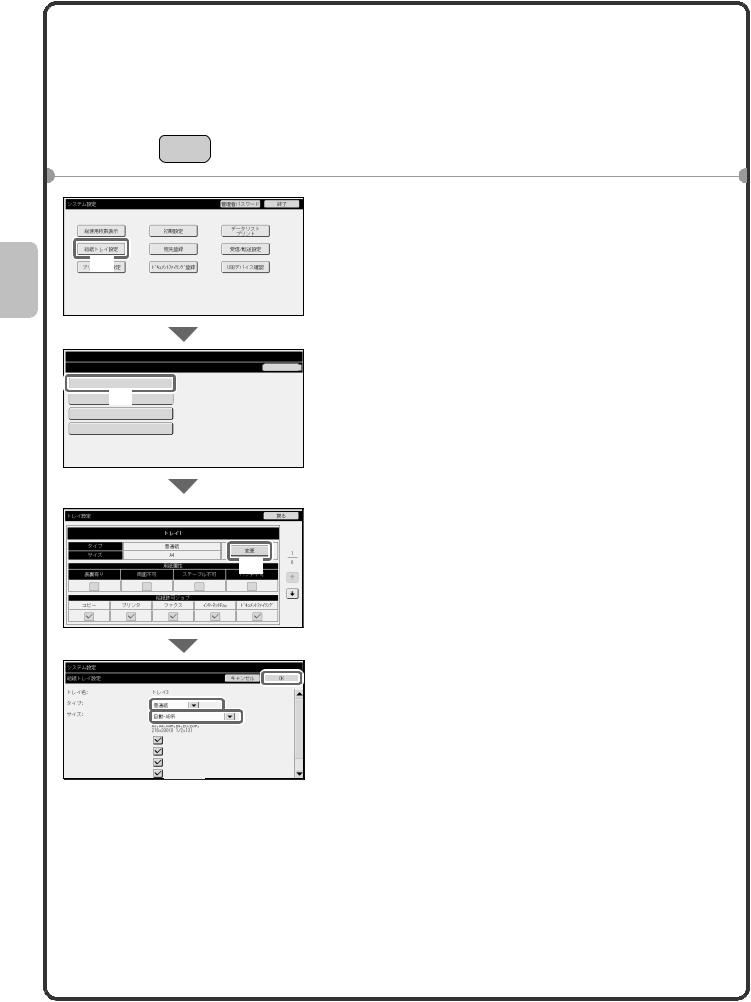
Modificare le impostazioni del vassoio
Quando di carica la carta in un vassoio, devono essere modificate anche le impostazioni del vassoio nelle impostazioni di sistema.
IMPOSTAZIONE |
1 Selezionare l'opzione [IMPOSTAZIONE |
SISTEMA |
SISTEMA]. |
|
Impostazioni di sistema |
|
|
|
Password ammin. |
|
Esci |
||||
|
|
|
|
|
|
|
|
|
|
|
|
Conteggio lavori |
|
Impostazioni Di |
|
|
Stampa elenco |
|
|||
|
|
Default |
|
|
(utente) |
|
||||
|
|
|
|
|
|
|
|
|
|
|
|
Impostazioni |
|
Controllo |
|
|
Ricezione/Invio |
|
|||
|
Vassoio Carta |
|
Indirizzi |
|
|
Dati Fax |
|
|||
|
|
|
|
|
|
|
|
|
|
|
|
|
Impostazioni(1) |
|
|
Controllo Archiviazione |
|
|
USB-Verifica |
|
|
|
|
|
|
Documenti |
|
|
dispositivo |
|
||
|
|
Condizioni |
|
|
|
|
|
|
||
Impostazioni di sistema
Impostazioni Vassoi |
Indietro |
Impostazioni Del Vassoio
Registrazione(2)Tipo Carta
Commutaz. Vass. Auto
Registrazione formato personalizzato (Bypass)
|
Impostazioni Del Vassoio |
|
|
|
|
|
|
|
|
|
|
|
|
|
|
|
|
|
Indietro |
||||||||||||
|
|
|
|
|
|
|
|
|
|
|
|
|
|
|
|
|
|
|
|
|
|
|
|
|
|
|
|
||||
|
|
|
|
|
|
|
|
|
|
|
|
|
Vassoio 1 |
|
|
|
|
|
|
|
|
|
|
|
|
|
|
|
|||
|
|
|
|
|
|
|
|
|
|
|
|
|
|
|
|
|
|
|
|
|
|
|
|
|
|
|
|
|
|||
|
|
|
|
|
|
|
|
|
|
|
|
|
|
|
|
|
|
|
|
|
|
|
|
|
|
|
|
|
|
|
|
|
|
|
Tipo |
|
|
|
|
|
|
Carta comune |
|
|
|
|
|
|
|
|
|
|
|
|
|
||||||||
|
|
|
|
|
|
|
|
|
|
|
|
|
|
|
|
|
|
|
|
|
|
|
|
|
Modifica |
|
|
|
|
||
|
|
|
Formato |
|
|
|
|
|
|
|
B4 |
|
|
|
|
|
|
|
|
|
|
(3) |
|
|
|
|
|
||||
|
|
|
|
|
|
|
|
|
|
|
|
|
|
|
|
|
|
|
|
|
|
|
|
|
|
|
|||||
|
|
|
|
|
|
|
|
|
|
|
|
Proprietà carta |
|
|
|
|
|
|
|
||||||||||||
|
|
|
|
|
|
|
|
|
|
|
|
|
|
|
|
|
|
|
|
|
|
|
|
|
|
|
|
|
|
|
|
|
|
Lato Carta Fisso |
|
Dissattiva Fronte/Retro |
|
Disattiva Pinzatura |
|
|
Disattiva Perforatura |
|
|
||||||||||||||||||||
|
|
|
|
|
|
|
|
|
|
|
|
|
|
|
|
|
|
|
|
|
|
|
|
|
|
|
|
|
|||
|
|
|
|
|
|
|
|
|
Alimentazione lavoro approvato |
|
|
|
|
|
|
|
|
|
|
|
|
|
|||||||||
|
|
|
Copia |
|
|
|
Stampa |
|
|
Fax |
|
|
|
I-Fax |
|
|
|
|
Archiv. Doc. |
|
|
||||||||||
|
|
|
|
|
|
|
|
|
|
|
|
|
|
|
|
|
|
|
|
|
|
|
|
|
|
|
|
|
|
|
|
Impostazioni di sistema |
|
|
|
|
|
|
|
|
|
|
|
|
|
|
|
|
|
|
|
|
|
||||||||||
|
|
|
|
|
|
|
|
|
|
|
|
|
|
|
|
|
|
|
|
|
|
|
|
|
|
|
|
|
|
|
|
Impostazioni Del Vassoio |
|
|
|
|
|
|
|
|
|
|
|
|
|
Cancella |
|
|
|
OK |
|||||||||||||
|
|
|
|
|
|
|
|
|
|
|
|
|
|
|
|
|
|
|
|
|
|
|
|
|
|
|
|
|
(6) |
|
|
Vassoio: |
|
|
|
|
|
Vassoio 1 |
|
|
|
|
|
|
|
|
|
|
|
|
|
||||||||||||
|
|
|
|
|
|
|
|
|
|
|
|
|
|
|
|
|
|
|
|
|
|
|
|
|
|
|
|
|
|||
Tipo: |
|
|
|
|
|
|
|
|
|
|
|
|
|
|
(4) |
|
|
|
|
|
|
|
|||||||||
|
|
|
|
|
Riciclata |
|
|
|
|
|
|
|
|
|
|
|
|
|
|
|
|
|
|||||||||
|
|
|
|
|
|
|
|
|
|
|
|
|
|
|
|
|
|
|
|
|
|
|
|
|
|
|
|
|
|
|
|
|
|
|
|
|
|
|
|
|
|
|
|
|
|
|
|
|
|
|
|
|
|
|
|
|
|
|
|
|
|
|
|
Formato: |
|
|
|
|
|
A4uto-AB |
|
|
|
|
|
|
|
|
|
|
(5) |
|
|
|
|
|
|||||||||
|
|
|
|
|
|
|
|
|
|
|
|
|
|
|
|
|
|
|
|
|
|
|
|
|
|
|
|
|
|
|
|
|
|
|
|
|
|
|
|
|
|
|
|
|
|
|
|
|
|
|
|
|
|
|
|
|
|
|
|
|
|
|
|
|
|
|
|
|
|
|
|
|
|
|
A3,A4,A4R,B4,B5,B5R, |
|
|
|
|
|
|
|
|
|
|
|
|||||||||
|
|
|
|
|
|
|
|
|
|
|
216x330(8 |
1/2x13) |
|
|
|
|
|
|
|
|
|
|
|
||||||||
Proprietà carta:
Stampa
Copia
I-Fax
Fax
2 Configurare le impostazioni del vassoio nel pannello a sfioramento.
(1)Selezionare l'opzione [Impostazioni Vassoio Carta].
(2)Selezionare l'opzione [Impostazioni Del Vassoio].
(3) Premere il tasto [Modifica] nel “Vassoio 1”
(4)Selezionare [Riciclata] dalla casella di selezione "Tipo".
(5)Accertarsi che [Auto-AB] sia selezionato nella casella di selezione "Formato".
Per maggiori informazioni, si veda “Impostazioni Vassoio Carta” in "7. IMPOSTAZIONI DI SISTEMA" della Guida Operativa.
(6)Premere il tasto [OK].
I passi indicati sopra cambiano le impostazioni della carta per il vassoio 1 in carta riciclata di formato A4.
20

Caricamento della carta in altri vassoi
Vassoio bypass
Il lato da copiare deve essere posizionato all’ingiù!
Quando si carica il formato A3W, A3, o B4, estrarre l’estensione del vassoio.
Il numero massimo di fogli caricabili nel vassoio bypass e pari a circa 100 inc aso di carta comune e a circa 20 incaso di buste.
Esempio: Caricamento busta
Posizionare la carta di formato A5 (7-1/4" x 10-1/2") o di formato inferiore secondo un orientamento orizzontale.
Può essere stampato solo il lato dell’indirizzo delle buste. Posizionare le buste con l’indirizzo all’ingiù.
Tipi di carta speciali che non possono essere caricati in altri vassoi possono essere caricati nel vassoio bypass.
Per maggiori informazioni in merito al vassoio bypass, si veda "CARICAMENTO CARTA NEL VASSOIO BYPASS" in "1. OPERAZIONI PRECEDENTI ALL'USO DELLA MACCHINA" nella Guida Operativa.
21

Vassoio ad alta capacità
Il formato della carta del vassoio 5 può essere cambiato solo da un tecnico del servizio di assistenza.
Non caricare come illustrato qui di seguito.
Estrarre il vassoio della carta.
Iinserire la carta con il lato stampato all’insù.
Far asciugare la carta prima di inseriria. Altrimento, più di un foglio potrebbe essere alimentato contemporaneamente e provocare un inceppamento. Posizionare gli originali all'insù e con i bordi allineati uniformemente.
 Linea indicatrice
Linea indicatrice
La linea indica l’altezza massima della carta che può essere caricata sul vassoio. Durante il caricamento della carta, assicurarsi che la risma non superi la linea indicatrice.
22

Copia
Questa sezione illustra le procedure generali per l'uso della funzione copiatrice. Inoltre fornisce un'introduzione ai vari tipi di copie che possono essere effettuate con i modi speciali.
X SCHERMATA DI PARTENZA DELLA MODALITÀ DI COPIA |
24 |
X EFFETTUARE COPIE . . . . . . . . . . . . . . . . . . . . . . . . . . |
25 |
X COPIA A 2 FACCIATE (Alimentatore di documenti |
|
automatico) . . . . . . . . . . . . . . . . . . . . . . . . . . . . . . . . . . |
26 |
X COPIA SU TIPI SPECIALI DI CARTA (Copia Bypass) 27 |
|
X EFFETTUARE COPIE A COLORI (Mod. Colore) . . . . . |
29 |
XSELEZIONE DELL’ESPOSIZIONE E DEL TIPO DI IMMAGINE. 30
XADATTAMENTO DELL'IMMAGINE COPIATA ALLA
CARTA (Selezione automatica del rapporto) . . . . . . . 31
X INGRANDIMENTO/RIDUZIONE (Impostazioni
Predefinite di Rapporti / Zoom) . . . . . . . . . . . . . . . . . . 33
X INTERRUZIONE DI UNA COPIA IN CORSO
(Interruzione Copia) . . . . . . . . . . . . . . . . . . . . . . . . . . . 35
X MEMORIZZAZIONE DI OPERAZIONI DI COPIA
(Programmi di Lavoro) . . . . . . . . . . . . . . . . . . . . . . . . . 36
X MODI SPECIALI. . . . . . . . . . . . . . . . . . . . . . . . . . . . . . . 38
X SELEZIONE DI UN MODO SPECIALE . . . . . . . . . . . . . 39
X FUNZIONI UTILI DI COPIA . . . . . . . . . . . . . . . . . . . . . . 40
23

SCHERMATA DI PARTENZA DELLA MODALITÀ DI COPIA
Premere il tasto [COPIA] nel pannello a sfioramento per aprire la schermata di partenza della modalità di copia. Selezionare le impostazioni di copia nella schermata di partenza.
|
|
|
(7) |
|
(8) |
|
|
|
Pronta per scansione. |
|
|
|
|
0 |
(9) |
|
|
|
|
|
|
||
(1) |
Mod. colore |
|
|
|
|
Modi Speciali |
(10) |
Tutti i colori |
|
|
|
|
|
|
|
|
|
|
|
|
Fronte Retro |
(11) |
|
|
|
|
|
|
|
||
|
|
|
|
|
|
|
|
(2) |
|
|
|
|
Comune |
|
|
|
|
|
|
A4 |
Uscita |
(12) |
|
|
Esposizione |
1. |
A4 |
|
|
|
|
|
|
|
|
|
|||
(3) |
Auto |
2. |
A4R |
5. |
A4 |
File |
|
3. |
B4 |
|
|
|
|||
|
|
|
|
|
|||
|
|
4. |
A3 |
|
|
|
|
|
|
|
|
|
|
File Rapido |
(13) |
|
|
|
|
|
|
|
|
(4) |
Rapporto Ripr. |
Originale |
|
Scelta Carta |
|
|
|
100% |
Auto |
|
Auto |
|
|
||
|
|
|
|
||||
(5) |
|
|
|
A4 |
|
(14) |
|
|
A4 |
|
|
Anteprima |
|||
|
|
Carta comune |
|||||
(6)
(1)Tasto [Mod. Colore]
Premere questo tasto per modificare la modalità colore.
(2)Visualizzazione Produzione
Se una o più funzioni di produzione come fascicolazione, gruppo, fascicolazione pinzatura o pinzatura a sella sono state selezionate, vengono visualizzate le icone relative alle funzioni selezionate.
(3)Tasto [Esposizione]
Mostra le impostazioni correnti per l'esposizione della copia e la modalità di esposizione. Premere questo tasto per modificare l'impostazione per l'esposizione o la modalità di esposizione.
(4)Tasto [Rapporto Ripr.]
Visualizza l'attuale rapporto di copia. Premere questo tasto per regolare il rapporto di copia.
(5)Tasto [Originale]
Premere questo tasto per inserire manualmente le dimensioni dell'originale.
Quando si posiziona un originale, questo tasto mostra il formato dell’originale automaticamente rilevato. Se le dimensioni dell'originale sono inserite manualmente, compaiono le dimensioni impostate.
(6)Tasto [Scelta Carta]
Premere questo tasto per modificare la carta (vassoio) da usare. Il vassoio, le dimensioni della carta e il tipo di carta vengono visualizzati. Le immagini del vassoio nel display delle dimensioni della carta possono essere sfiorate per aprire la schermata relativa.
(7)Visualizzazione alimentazione di un originale
Compare quando un originale è inserito nel vassoio di alimentazione automatica.
(8)Visualizzazione scelta della carta
Visualizza le dimensioni della carta collocata in ogni vassoio e la quantità di carta restante  .
.
Il vassoio selezionato è evidenziato.
Il vassoio che sta alimentando la carta è indicato in verde. Non estrarre un vassoio mentre la carta viene alimentata dallo stesso. Questo potrebbe causare un inceppamento della carta.
(9)Visualizzazione numero di copie
Visualizza il numero di copie impostato.
(10)Tasto [Modi Speciali]
Premere questo tasto per selezionare modalità speciali come Spostamento Margine, Cancellazione e Modo Libro.
(11)Tasto [Fronte Retro]
Premere questo tasto per selezionare la funzione di copia a 2 facciate.
(12)Tasto [Uscìta]
Premere questo tasto per selezionare una funzione di produzione come ordinamento, gruppo, offset, ordinamento pinzatura, pinzatura a sella, perforatura o piegatura.
(13)Tasti personalizzati
I tasti che compaiono qui possono essere personalizzati in modo da mostrare le impostazioni o le funzioni preferite.
(14)Tasto [Anteprima]
Toccare per visualizzare un'immagine di anteprima di una copia nel touch panel prima di stampare la copia.
24

EFFETTUARE COPIE
Questa è la procedura più generale per effettuare copie.
|
|
Originale a una |
Copia a una |
|
|
facciata |
facciata |
|
|
|
|
|
|
|
|
|
|
|
|
|
|
|
|
|
|
1 Premere il tasto [COPIA]. |
|
|
|
IMMAGINE |
DOC. |
||||||
|
|
COPIA |
INVIO |
ARCHIVIO |
|
|||||
|
|
|
|
|
|
|
|
|
|
|
|
|
|
|
|
|
|
|
|
||
|
|
Pronta per scansione. |
|
|
|
0 |
|
Apparirà la schermata di partenza della modalità copia. |
||
|
|
|
|
|
|
|
||||
|
|
|
|
|
|
|||||
|
|
|
|
|
|
|
|
|
|
|
|
|
Mod. Colore |
|
|
Modi Speciali |
|
|
|
||
|
|
|
|
|
|
|
|
|
|
|
Tutti i colori
Fronte Retro
|
|
|
Comune |
|
|
|
|
A4 |
Uscita |
|
|
|
|
|
Esposizione |
1. |
A4 |
|
|
Auto |
2. |
A4R |
|
File |
3. |
B4 |
|
||
|
|
|
||
|
4. |
A3 |
|
|
|
|
|
|
File Rapido |
Rapporto Ripr. |
Originale |
|
Scelta Carta |
|
100% |
Auto |
Auto |
A4
Carta comune |
Anteprima |
Il lato della scansione deve essere all’insù! 2 Posizionare l'originale.
Quando si utilizza la lastra di esposizione, sistemare l'originale con il lato da acquisire rivolto verso il basso.
3 Impostare il numero di copie, quindi premere il tasto [AVVIO A COLORI] o [AVVIO IN B/N].
|
|
|
|
|
|
|
Corregere le serie |
|
Cancellare la scansione |
|
Cancellare la copia |
|
|
|
|
|
|
25

COPIA A 2 FACCIATE
(Alimentatore di documenti automatico)
È possibile usare l'alimentatore di documenti automatico per effettuare automaticamente copie a due facciate senza dover girare manualmente gli originali e reinserirli.
Questa sezione spiega come copiare fronte e retro di originali a una facciata.
|
|
|
Originale a una |
Copia a due |
|
|
|
facciata |
facciate |
|
|
|
|
|
|
|
|
|
|
|
Il lato della scansione deve essere all’insù! |
1 Posizionare l'originale. |
|
|
|
|
|
|
|
|
|
|
|
|
|
|
|
|
|
|
|
Mod. Colore |
|
|
|
|
|
|
|
|
|
|
Modi Speciali |
|
||
|
Tutti i colori |
|
|
|
|
|
|
|
|
|
|
|
|
|
|
|
|
|
|
|
|
|
|
|
|
|
|
Fronte Retro |
|
||
|
|
|
|
|
|
|
|
|
Comune |
|
|
|
|
|
|
|
|
|
|
|
|
|
|
|
|
|
Uscita(1) |
|
|
||
|
|
|
|
|
|
|
|
|
|
A4 |
|
|
|
||
|
|
|
|
|
|
|
|
|
|
|
|||||
|
|
|
|
|
|
|
|
|
|
|
|
|
|
|
|
|
|
|
|
|
|
|
|
|
|
|
|
|
|
|
|
|
Esposizione |
|
|
|
|
1. |
A4 |
|
|
|
|
|
|
|
|
|
|
|
|
|
|
|
|
|
|
|
|
|
|
|
|
|
Auto |
|
|
|
|
2. |
A4R |
|
|
|
|
|
File |
|
|
|
|
|
|
|
|
|
|
|
|
|
|
|
|||
|
|
|
3. |
B4 |
|
|
|
|
|
|
|
|
|||
|
|
|
4. |
A3 |
|
|
|
|
|
|
|
|
|||
|
|
|
|
|
|
|
|
|
|
|
|
|
|
|
|
|
|
|
|
|
|
|
|
|
|
|
|
File Rapido |
|
||
|
|
|
|
|
|
|
|
|
|
|
|
|
|
|
|
|
Rapporto Ripr. |
|
Originale |
|
Scelta Carta |
|
|
|
|
|
|||||
|
|
|
|
|
|
|
|
|
|
|
|
|
|
|
|
|
100% |
|
Auto |
|
Auto |
|
|
|
|
|
|||||
|
|
|
|
|
|
|
|
A4 |
|
|
|
|
|
||
|
|
|
|
|
|
|
|
|
|
|
|
|
|
||
|
|
|
|
A4 |
|
|
|
Carta comune |
|
Anteprima |
|
||||
|
|
|
|
|
|
|
|
|
|
|
|
|
|||
|
|
|
|
|
|
|
|
|
|
|
|
|
|
|
|
Copia 2 Facciate |
|
|
OK |
|
|
|
|
|
|
|
|
(3) |
|
|
Cambio
Rilegatura
(2)
2 Selezionare le impostazioni nel pannello di controllo.
(1) Selezionare l'opzione [Fronte Retro].
(2)Selezionare l'opzione [Da 1 a 2 facciate].
(3)Premere il tasto [OK].
3 Impostare il numero di copie, quindi premere il tasto [AVVIO A COLORI] o [AVVIO IN B/N].
|
|
|
|
|
|
|
Corregere le serie |
|
Cancellare la scansione |
|
Cancellare la copia |
|
|
|
|
|
|
26

COPIA SU TIPI SPECIALI DI CARTA
(Copia Bypass)
Usare il vassoio bypass per effettuare copie su tipi speciali di carta come ad esempio carta pesante, buste e carta a rubrica.
Questa sezione spiega come caricare carta pesante formato A4 nel vassoio bypass.
|
|
Originale |
Copia su carta pesante |
|
|
|
|
|
|
|
|
Il lato della scansione deve essere all’insù! |
1 Posizionare l'originale. |
Quando si utilizza la lastra di esposizione, sistemare l'originale con il lato da acquisire rivolto verso il basso.
Il lato da copiare |
2 Inserire la carta nel vassoio bypass. |
deve essere |
|
positionato all’ingiù! |
|
Mod. Colore |
|
|
|
Modi Speciali |
3 |
Tutti i colori |
|
|
|
||
|
|
|
Comune |
Fronte Retro |
|
|
|
|
|
|
|
|
|
|
A4 |
Uscita |
|
Esposizione |
|
A4 |
|
|
|
1. |
|
|
|
||
Auto |
2. |
A4R |
|
File |
|
3. |
B4 |
|
|
||
|
|
|
|
||
|
4. |
A3 |
|
|
|
|
|
|
|
File Rapido |
|
Rapporto Ripr. |
Originale |
|
Scelta Carta |
|
|
100% |
Auto |
|
Auto |
|
|
|
|
A4 |
|
|
|
|
A4 |
|
Anteprima |
|
|
|
|
Carta comune |
|
||
|
|
|
|
|
|
|
|
|
(1) |
|
|
Scelta Carta |
|
|
|
OK |
|
|
|
|
Vassoio Carta |
|
|
Vassoio bypass |
|
||||||
|
|
|
|
|
|
|
|
|
|
|
|
|
|
|
|
|
|
|
|
|
|
|
|
A4 |
|
||
|
1. |
A4 |
|
|
Carta comune |
|
|
|
|
|
|||
|
|
|
|
|
|
|
|
|
|
|
|||
|
|
|
|
|
|
|
|
|
|
|
|
|
|
|
|
|
|
|
|
|
|
|
Carta comune |
|
|||
|
2. |
A4R |
|
|
Carta comune |
|
|
|
|
|
|
|
|
|
|
|
|
|
|
|
(2) |
|
|
||||
|
3. |
B4 |
|
|
Carta comune |
|
|
|
|
|
|
|
|
|
|
|
|
|
|
|
|
|
|
|
|
||
|
4. |
A3 |
|
|
Carta comune |
|
|
|
|
|
|
|
|
Selezionare le impostazioni nel pannello di controllo.
(1) Premere il tasto [Scelta Carta].
(2)Premere il tasto del tipo di carta del vassoio bypass.
Qui il tasto [Carta Comune] è stato premuto.
Scelta Carta |
|
|
|
|
|
|
|
|
|
|
|
|
|
|
|
||
|
|
|
|
|
|
|
|
|
|
|
|
|
|
|
|
|
|
Impostazione Tipo/Formato Vassoio Bypass |
|
|
|
|
|
Cancella |
|||||||||||
|
|
|
|
|
|
|
|
|
|
|
|
|
|
||||
|
|
|
|
|
|
|
|
|
|
|
|
|
|
||||
|
Selezionare tipo carta. |
|
|
|
|
|
|
|
|
|
|
|
|||||
|
|
|
|
|
|
|
|
|
|
|
|
|
|
|
|
|
|
|
|
|
|
|
|
|
|
|
|
|
|
|
|
|
|
|
|
|
|
|
|
|
|
|
|
|
|
|
|
|
|
|
|
1 |
|
|
|
|
|
|
|
|
|
|
|
|
|
|
|
|
|||
|
|
|
|
|
|
|
|
|
|
|
|
|
|
|
|
|
|
|
|
Carta comune |
|
Prestampata |
|
Riciclata |
|
Carta Intest. |
|
2 |
|
||||||
|
|
|
|
|
|
|
|
|
|
|
|
|
|
|
|
|
|
|
|
Preforata |
|
|
|
Colorata |
|
Carta sottile |
|
Etichette |
|
|
|
||||
|
|
|
|
|
|
|
|
|
|
|
|
|
|
|
|
|
|
|
|
Carta Pesante 1 |
|
Carta Pesante 2 |
|
Lucido |
|
Carta Stampa |
|
|
|
||||||
|
|
|
|
|
|
|
|
|
|
|
|
|
|
|
|
|
|
|
|
|
|
(3) |
|
|
|
|
|
|
|
|
|
|
|
|
|
|
|
Busta |
|
|
Carta lucida |
|
|
|
|
|
|
|
|
|
|
|
|
|
|
|
|
|
|
|
|
|
|
|
|
|
|
|
|
|
|
Carta Pesante 1: 106 - 209 g/m2 (28 lbs. - 110 lbs.indice) Carta Pesante 2: 210 - 256 g/m2 (110 - 140 lbs.indice)
(3)Premere il tasto [Carta Pesante 1] o il tasto [Carta Pesante 2].
Se il peso della carta caricata è 106 g/m2 - 209 g/m2 (28 lbs. - 110 lbs. indice), premere il tasto [Carta Pesante 1]. Se il peso della carta è 210 g/m2 - 256 g/m2 (110 lbs. - 140 lbs. indice), premere il tasto [Carta Pesante 2].
27

Scelta Carta |
|
|
|
|
|
|
|
|
|
|
|
|
|
|
|
|
|
|
|
|
|
|
|
|
|
|
|
|
|
|
|
||
Impostazione Tipo/Formato Vassoio Bypass |
|
|
|
OK |
||||||||||||
|
|
|
|
|
|
|
|
|
|
|
|
|
|
|
|
|
|
|
|
|
|
|
|
|
|
|
|
|
|
|
|||
|
|
|
|
|
|
|
|
|
|
|
|
|
|
(5) |
|
|
|
Tipo |
|
|
|
|
|
|
|
Formato |
|
|
|
||||
|
|
|
|
|
|
|
|
|
|
|
|
|
|
|
|
|
|
|
|
|
|
|
|
|
12x18(A3W),11x17,8½x14 |
|
|
|
|||||
|
Carta Pesante 2 |
|
Auto-Inch |
|
|
8½x11,8½x11R,5½x8½R |
|
|
|
|||||||
|
|
|
|
|
|
|
|
7¼x10½R,A3,A4,B4,B5 |
|
|
|
|||||
|
|
|
|
|
|
|
|
A3W(12x18),A3,A4,A4R,A5R,B4 |
|
|
|
|||||
|
|
|
|
Auto-AB |
|
|
B5,B5R,216x330(8½x13) |
|
|
|
||||||
|
|
|
|
|
|
|
|
11x17,8½x11 |
|
|
|
|||||
|
|
|
|
(4) |
|
|
|
|
|
|
||||||
|
|
|
|
|
|
|
|
|
|
|
|
|
|
|
|
|
|
|
|
|
|
|
X420 Y297 |
|
|
|
|||||||
|
|
|
|
Personalizzato |
|
|
|
|
|
|
||||||
|
|
|
|
|
|
|
|
|
|
|
|
|
|
|
|
|
|
|
|
|
|
|
|
|
|
|
|
|
|
|
|
|
|
Manuale
Scelta Carta OK
(7)
|
|
|
Vassoio Carta |
|
|
Vassoio bypass |
|
||||
|
|
|
|
|
|
|
|
|
|
|
|
|
|
|
|
|
|
|
|
|
|
A4 |
|
|
1. |
A4 |
|
|
Carta comune |
|
|
|
|
|
|
|
|
|
|
|
|
|
|
|
|||
|
|
|
|
|
|
|
|
|
|
|
|
|
|
|
|
|
|
|
|
|
Carta comune |
|
|
|
|
|
|
|
|
|
(6) |
|
|||
|
2. |
A4R |
|
|
Carta comune |
|
|
|
|
|
|
|
|
|
|
|
|
|
|
|
|
|
|
|
3. |
B4 |
|
|
Carta comune |
|
|
|
|
|
|
|
|
|
|
|
|
|
|
|
|
||
|
4. |
A3 |
|
|
Carta comune |
|
|
|
|
|
|
Selezionare le impostazioni nel pannello di controllo. (Continua)
(4)Selezionare l'opzione [Auto-AB].
(5)Premere il tasto [OK].
(6)Selezionare l'opzione del vassoio bypass.
(7)Premere il tasto [OK].
4 Impostare il numero di copie, quindi premere il tasto [AVVIO A COLORI] o [AVVIO IN B/N].
|
|
|
|
|
|
|
Corregere le serie |
|
Cancellare la scansione |
|
Cancellare la copia |
|
|
|
|
|
|
Selezione dei vassoi
Mod. colore |
|
Modi Speciali |
|
|
|
Tutti i colori
Fronte Retro
Comune
A4
Uscita
Esposizione |
1. A4 |
Auto |
2. |
A4R |
2. |
A4 |
3. |
B4 |
|
File |
|
|
|
|
||
|
4. |
A3 |
|
|
File Rapido
Rapporto Ripr. |
|
Originale |
|
Scelta Carta |
|
|
||
|
|
|
|
|
|
|
|
|
100% |
|
Auto |
|
Auto |
|
|
||
|
|
|
|
|
A4 |
|
|
|
|
|
|
|
|
|
|
|
|
|
|
|
A4 |
|
|
Carta comune |
|
Anteprima |
|
|
|
|
|
|
|
|
|
|
|
|
|
|
|
|
|
|
Per selezionare la carta, premere il tasto [Scelta Carta] o l'immagine dell'unità nella schermata di partenza della modalità copia.
Scelta Carta |
|
|
|
|
|
|
|
|
|
|
|
|
|
|
OK |
|||
|
|
|
|
|
|
|
|
|
|
|
|
|
|
|
|
|
|
|
|
|
|
|
Vassoio Carta |
|
|
|
Vassoio bypass |
|
|
||||||||
|
|
|
|
|
|
|
|
|
|
|
|
|
|
|
|
|
|
|
|
|
|
|
|
|
|
|
|
|
|
|
|
|
|
|
(B) |
|
|
|
|
|
|
|
|
|
|
|
|
|
|
|
|
|
|
|
||
|
1. A4 |
|
|
Carta comune |
|
|
|
|
|
|
|
|||||||
|
|
|
|
|
|
|
|
|
|
|
|
|
A4 |
|
|
|
|
|
|
|
|
|
|
|
|
|
|
|
|
|
|
|
|
|
|
|
|
|
|
|
|
|
|
|
|
|
|
|
|
|
|
|
|
(C) |
||
|
|
|
|
|
|
|
|
|
Carta comune |
|||||||||
|
|
3. |
A4R |
|
|
Carta comune |
|
|
|
|
||||||||
|
|
|
|
|
|
|
|
|||||||||||
|
|
|
|
|
|
|
|
|
|
|
|
|
|
|
|
|
|
|
|
|
|
|
|
|
|
|
|
|
Vass. alta capac. |
|
|
||||||
|
|
|
|
|
|
|
|
|
|
|
|
|
|
|
|
|
|
|
|
|
3. |
B4 |
|
|
Carta comune |
|
|
|
|
|
|
|
|
|
|
|
|
|
|
|
|
|
|
|
|
|
|
|
|
|||||||
|
|
|
|
|
|
|
|
|
|
|
5. |
A4 |
|
|
|
|
|
|
|
|
|
|
|
|
|
|
|
|
|
|
|
|
|
|
|
|
|
|
|
4. |
A3 |
|
|
Carta comune |
|
|
|
|
Carta comune |
|
|
|
|
|||
|
|
|
|
|
|
|
|
|
|
|
|
|
|
|
|
|
|
|
(A)(D)
Premere un tasto per selezionare un vassoio.
(A)Premere per selezionare uno dei vassoi 1 - 4.
(B)Premere per selezionare il vassoio bypass.
(C)Premere per impostare il tipo di carta nel vassoio bypass.
(D)Premere per selezionare il vassoio 5 (vassoio ad alta capacità).
28
